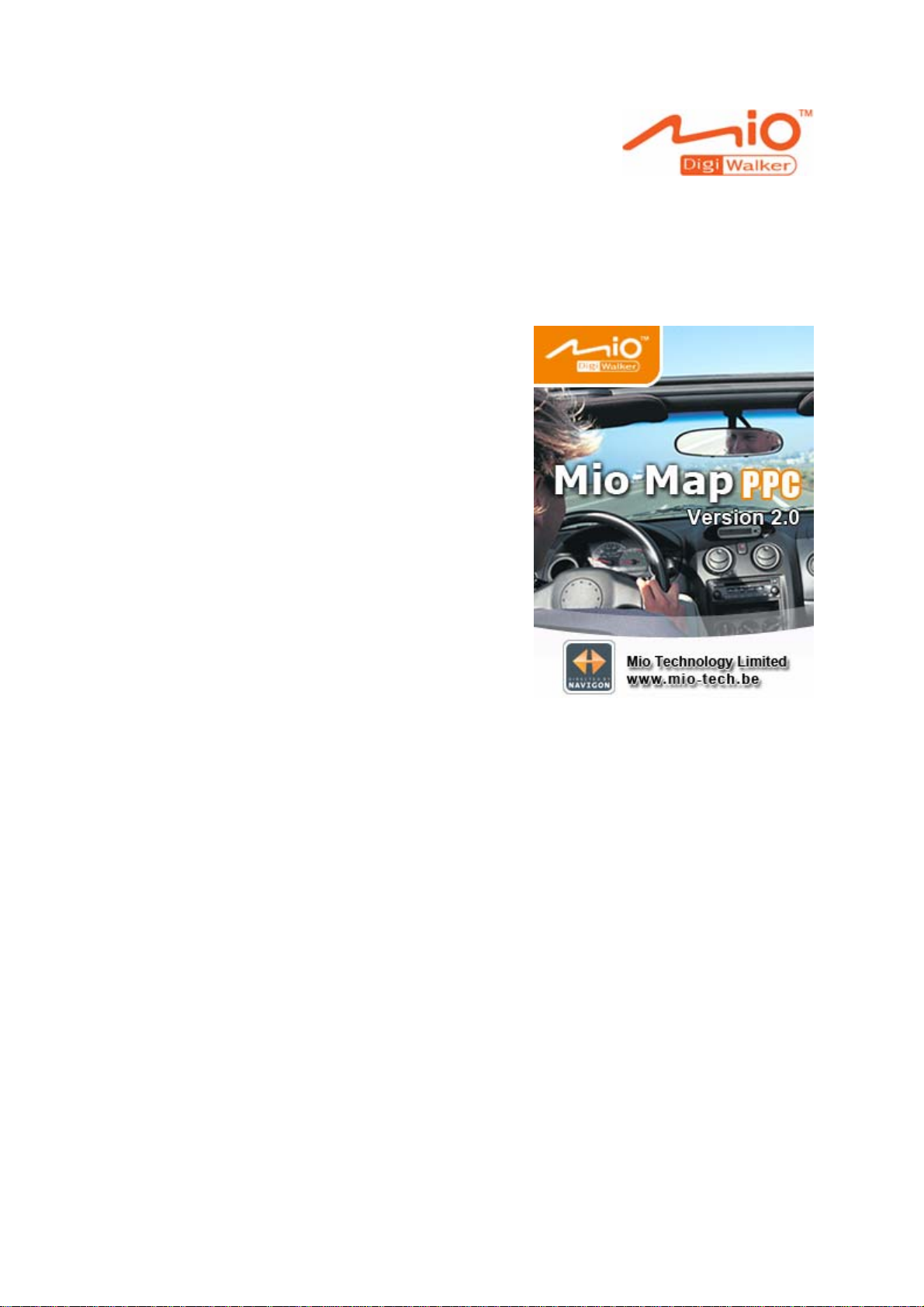
Anwenderhandbuch
MioMap 2.0
Stand Oktober 2005
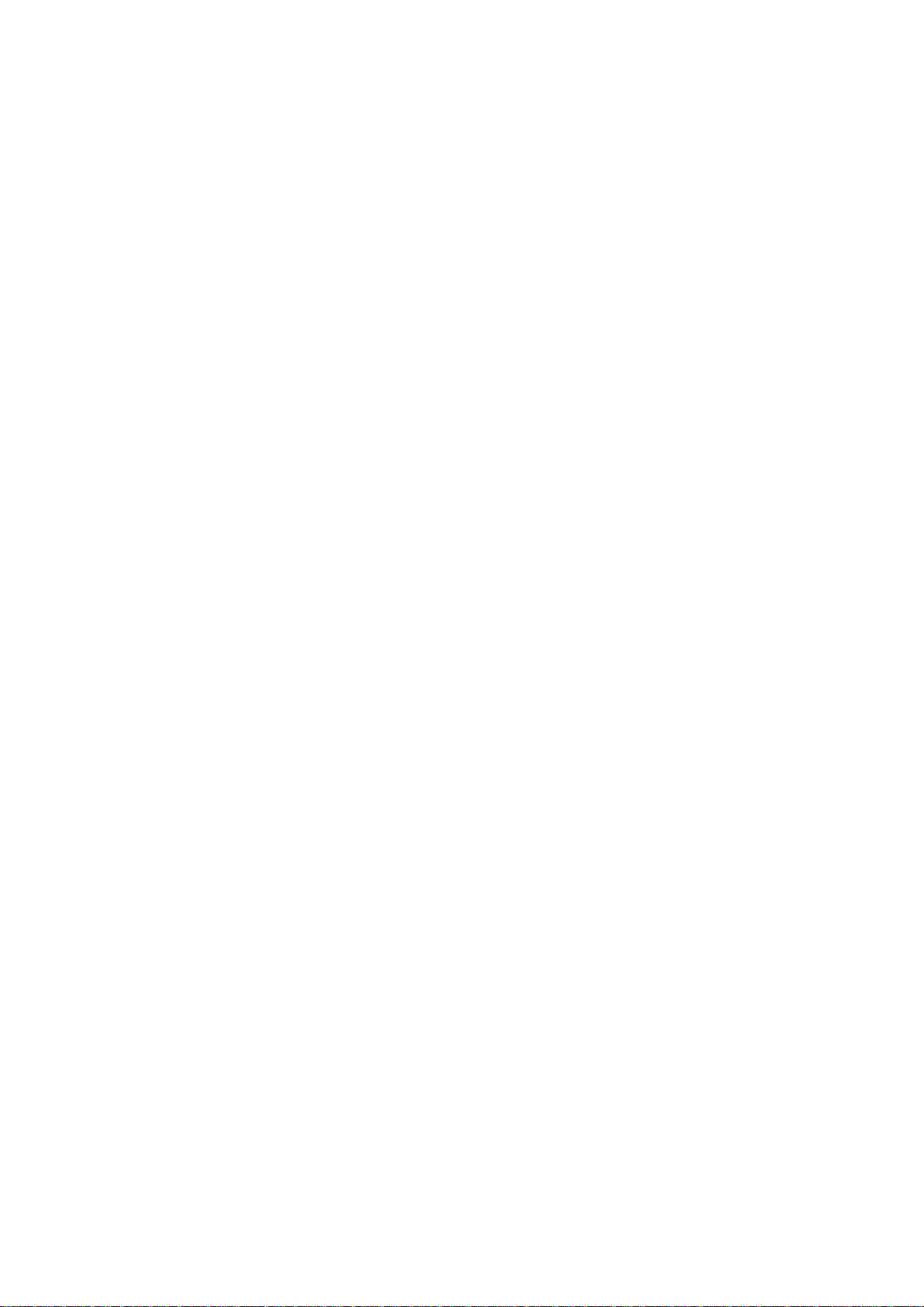
Impressum
Die in diesen Unterlagen enthaltenen Angaben und Daten können ohne vorherige Ankündigung geändert
werden. Ohne ausdrückliche schriftliche Genehmigung der Mio Technology Europe darf kein Teil dieser
Unterlagen für irgendwelche Zwecke vervielfältigt oder übertragen werden, unabhängig davon, auf welche Art
und Weise oder mit welchen Mitteln, elektronisch oder mechanisch, dies geschieht. Alle technischen Angaben,
Zeichnungen usw. unterliegen dem Gesetz zum Schutz de s Urheberrechts.
Hotline: +49-(0)1805-60 51 69
© Copyright 2005, Mio Technology Europe
© Copyright 2005, NAVIGON
Data Source © 2004, Tele Atlas N.V.
based upon:
Austria: ©BEV, GZ 1368/2003
Denmark: ©DAV
France: ©IGN France
Great Britain: Ordnance Survey data with permission of Her Majesty's Stationery Office
© Crown Copyright
Italy: ©Geonext/DeAgostini
Northern Ireland: ©Ordnance Survey of Northern Ireland
Norway: ©Norwegian Mapping Authority, Public Roads Administration / Mapsolutions
Switzerland: ©Swisstopo
The Netherlands: Topografische ondergrond
Copyright © dienst voor het kadaster en de openbare registers, Apeldorn
Alle Rechte vorbehalten.
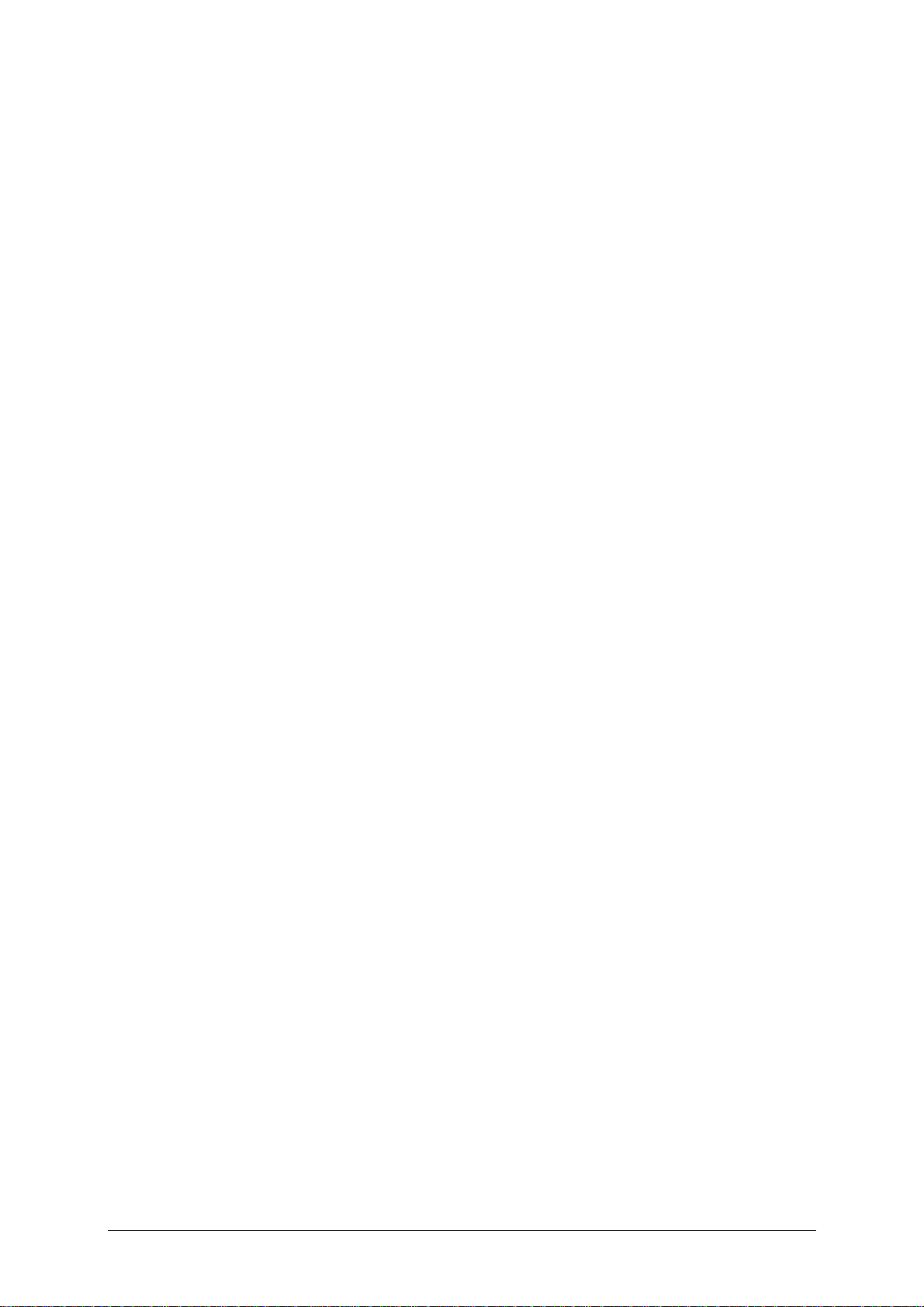
Inhaltsverzeichnis
1 Einleitung....................................................................3
1.1 Zugriffshilfen und Konventionen......................................... 4
1.2 Gewährleistung ...............................................................4
1.3 Support.......................................................................... 5
1.4 Warenzeichen..................................................................5
2 Bevor Sie beginnen .....................................................7
2.1 Funktionsweise Ihres Navigationssystems ...........................8
2.2 Wichtige Sicherheitshinweise............................................. 9
2.2.1 Sicherheitshinweise für die Navigation .....................9
2.2.2 Sicherheitshinweise für die Inbetriebnahme im
KFZ...................................................................
3 Bedienung der Navigationssoftware .........................11
3.1 Hardwaretasten............................................................. 12
3.2 Softwaretastatur............................................................ 12
3.2.1 Eingaben mit der Schreibmaschinentastatur............ 13
3.2.2 Eingaben mit der Buchstabentastatur..................... 13
3.2.3 Eingaben mit der Handy-Tastatur.......................... 15
3.3 Schaltflächen ................................................................ 16
3.3.1 Schaltflächen mit Beschriftung.............................. 19
3.4 Listen........................................................................... 20
Anwenderhandbuch MioMap 2.0
10
4 Benutzermodi............................................................25
4.1 Zwei Benutzermodi ........................................................ 26
4.2 Benutzermodus wechseln................................................ 26
4.3 Standardmodus............................................................. 28
4.4 Erweiterter Modus.......................................................... 28
5 Navigation ................................................................29
5.1 Allgemeine Hinweise zur Navigation.................................. 30
5.2 MioMap starten.............................................................. 31
5.2.1 Erweiterter Modus............................................... 31
5.2.2 Standardmodus .................................................. 33
5.3 Grundeinstellungen vornehmen........................................ 35
5.4 Einen Zielort angeben..................................................... 37
5.4.1 Zieladresse eingeben........................................... 38
5.4.2 Sonderziel auswählen.......................................... 40
5.4.3 Geographische Koordinaten eines Ziels eingeben..... 49
5.4.4 Kontakte verwenden............................................ 53
5.4.5 Ziel aus der Karte übernehmen............................. 55
5.4.6 Ziel aus den Favoriten übernehmen....................... 58
5.4.7 Eines der zuletzt angegebenen Ziele übernehmen.... 61
5.4.8 Heimatadresse verwenden ................................... 62
5.4.9 Sprachsteuerung................................................. 63
5.5 Ziele verwalten.............................................................. 63
5.5.1 Ziel speichern..................................................... 63
5.5.2 Sprachkommando speichern................................. 65
5.5.3 Ziel umbenennen................................................ 66
Anwenderhandbuch Inhaltsverzeichnis i
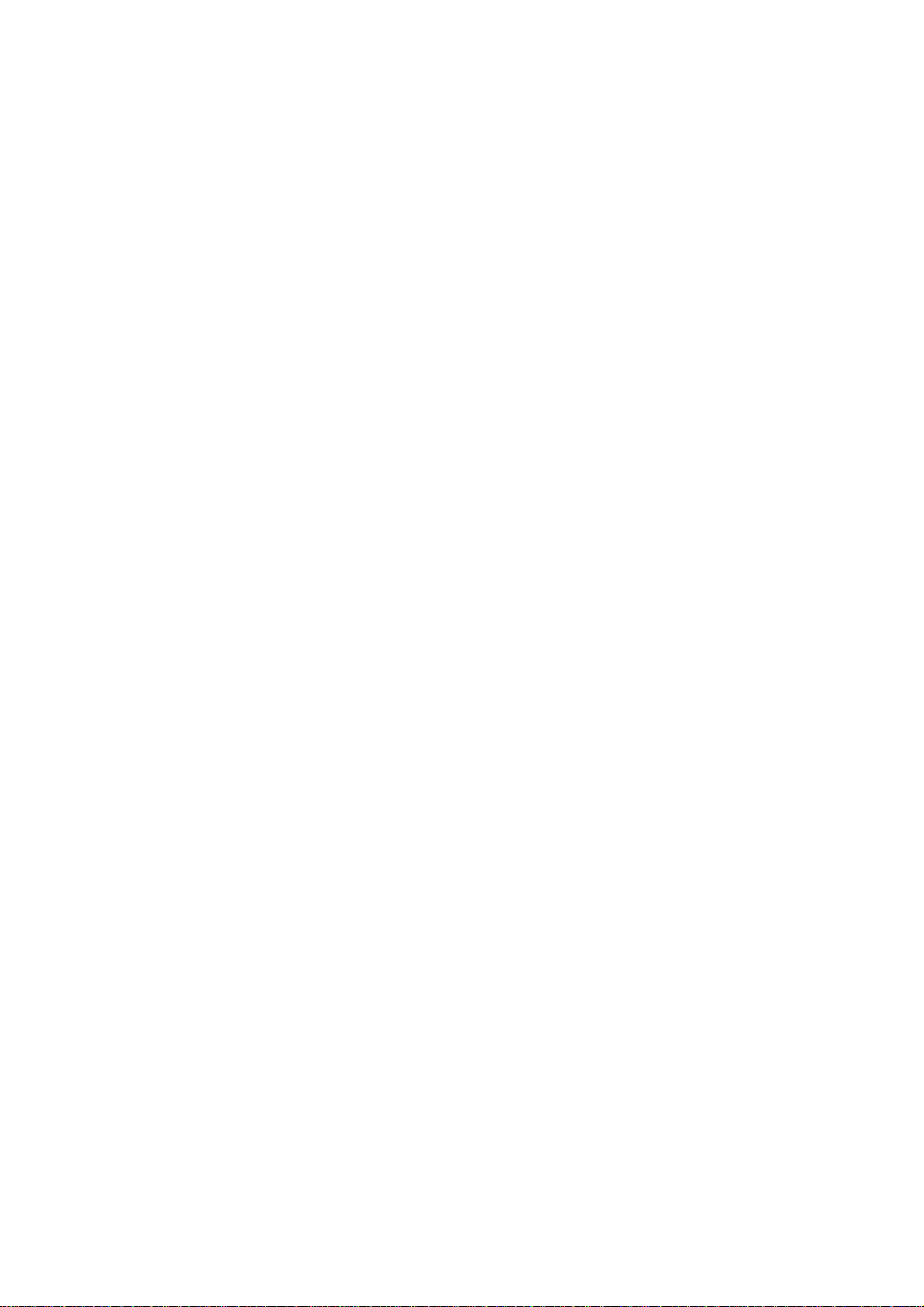
Anwenderhandbuch MioMap 2.0
5.5.4 Ziel löschen........................................................ 67
5.6 Mehrere Zielorte angeben (Routenplanung mit Etappen)...... 67
5.6.1 Zielpunkte angeben............................................. 68
5.6.2 Routen bearbeiten, speichern und verwalten........... 70
5.6.3 Route berechnen................................................. 76
5.6.4 Route auf der Karte zeigen................................... 80
5.6.5 Route simulieren................................................. 81
5.7 Navigation starten ......................................................... 83
5.7.1 Navigation zu einem Ziel, dessen Koordinaten
angegeben wurden..............................................
85
5.8 Navigation im Luftlinienmodus starten .............................. 87
5.9 Gestörter GPS-Empfang.................................................. 89
6 Arbeiten mit der Karte ..............................................91
6.1 Karte wählen................................................................. 92
6.2 Kartenbedienung ........................................................... 93
6.3 Kartendarstellung während einer Navigation...................... 99
6.4 Navigation im Luftlinienmodus........................................101
6.5 Zusätzliche Karteninformationen anzeigen........................103
7 Nützliche Funktionen ..............................................107
7.1 Funktionen bei GPS-Empfang..........................................108
7.1.1 Aktuelle Position speichern..................................108
7.1.2 Aktuelle Position als Heimatadresse setzen............110
7.2 Funktionen während der Navigation.................................112
7.2.1 Zwischenziel einschieben ....................................112
7.2.2 Nächstes Ziel anfahren .......................................113
7.2.3 Streckenabschnitte sperren .................................113
7.2.4 TMC-Funktionalität verwenden.............................114
8 MioMap konfigurieren .............................................119
8.1 Einstellungen ...............................................................120
8.1.1 Benutzermodus .................................................121
8.1.2 Karteninformation..............................................121
8.1.3 Routeninformation .............................................122
8.1.4 Beschilderung....................................................122
8.1.5 Geschwindigkeit.................................................123
8.1.6 Lautstärke ........................................................124
8.1.7 Darstellung .......................................................124
8.1.8 Automodus .......................................................125
8.1.9 Routingoptionen ................................................126
8.1.10 Tastenbelegung .................................................127
8.1.11 Routenplanung ..................................................127
8.1.12 Format .............................................................128
8.1.13 GPS .................................................................128
8.1.14 TMC .................................................................128
8.1.15 Heimatadresse ..................................................129
8.1.16 Freisprechoptionen.............................................129
8.1.17 Produktinformation.............................................129
9 Glossar....................................................................131
10 Stichwortverzeichnis...............................................133
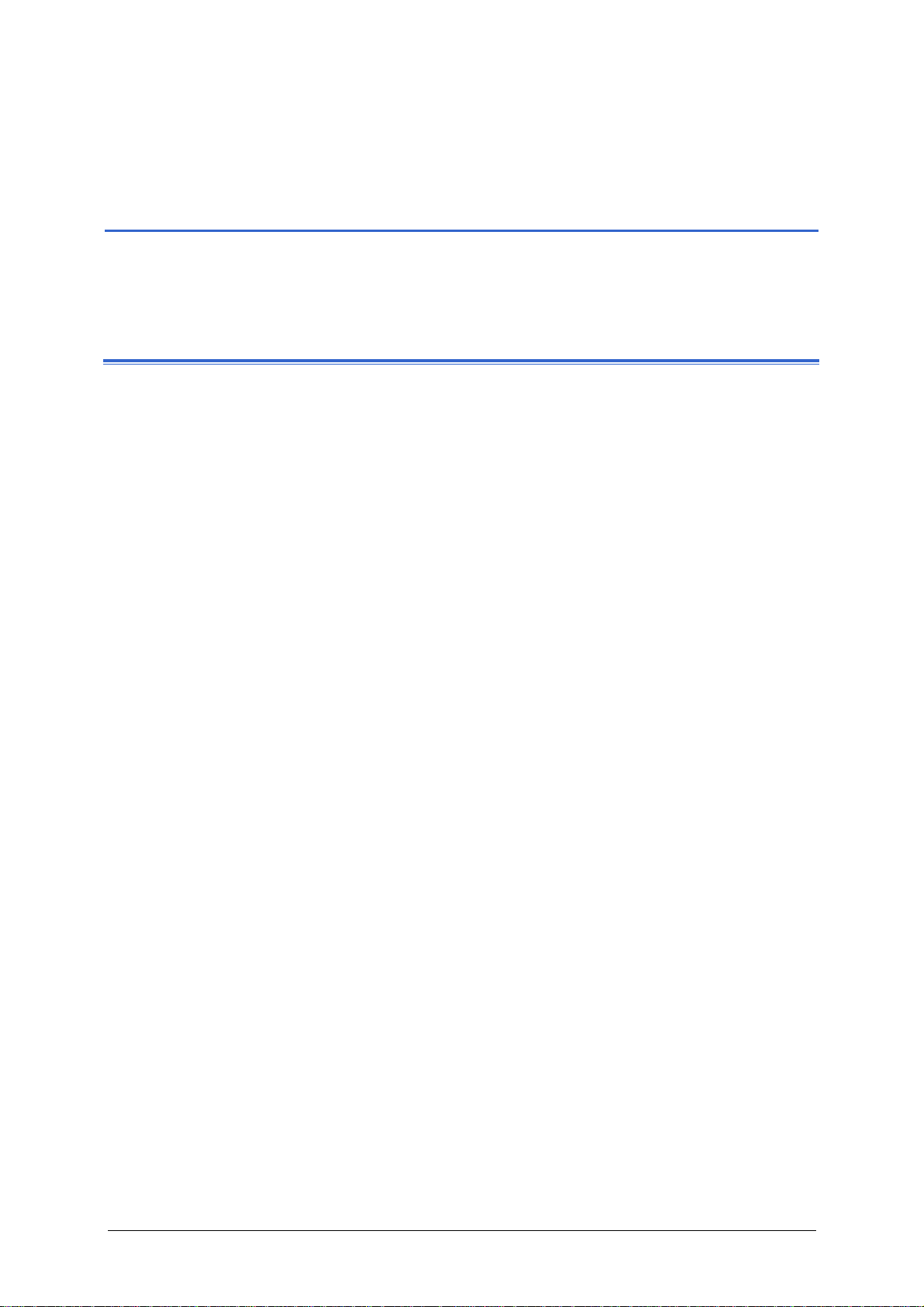
Anwenderhandbuch MioMap 2.0
1 Einleitung
In diesem Kapitel finden Sie Informationen zu den folgenden Themen:
1.1 Zugriffshilfen und Konventionen Seite 4
1.2 Gewährleistung Seite 4
1.3 Support Seite 5
1.4 Warenzeichen Seite 5
Einleitung - 3 -
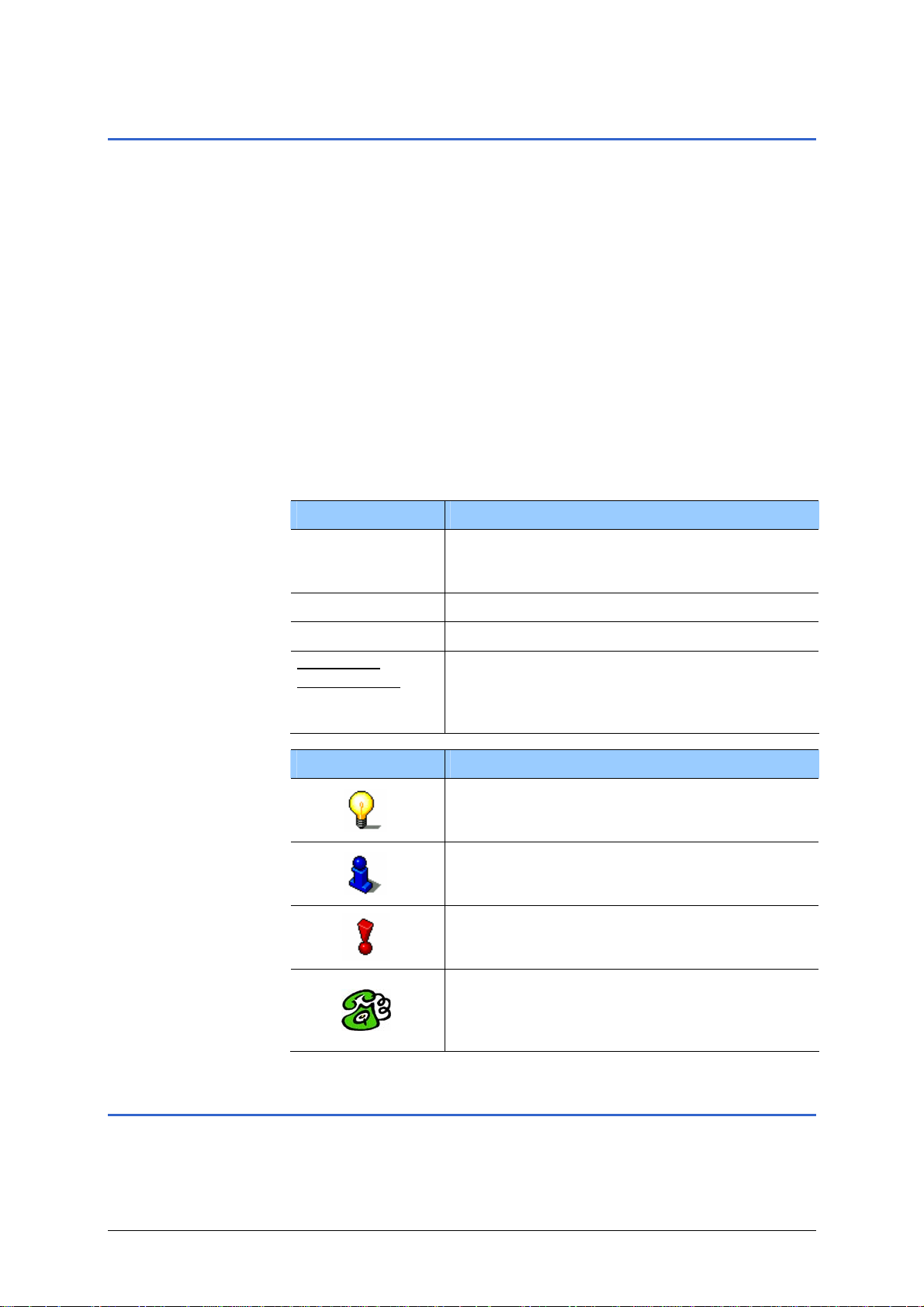
Anwenderhandbuch MioMap 2.0
1.1 Zugriffshilfen und Konventionen
Diese Zugriffshilfen bietet Ihnen das Handbuch: Informationen
schnell finden
Konventionen In diesem Handbuch werden verschiedene Schreibweisen und
Kursiv und
Ù An der Fußzeile im Handbuch können Sie erkennen, in
welchem Kapitel und welchem Abschnitt Sie sich gerade
befinden.
Ù Am Ende des Handbuchs finden Sie ein Glossar, in dem die
verwendeten Fachbegriffe erklärt werden.
Ù Ebenfalls am Ende des Handbuchs finden Sie ein
Stichwortverzeichnis mit Seitenangaben, um gezielt nach
Informationen im Handbuch zu suchen.
graphische Symbole verwendet, um wichtige Textstellen
hervorzuheben und Ihnen das Arbeiten mit dem Handbuch zu
erleichtern.
Stil
fett
fett und kursiv Rechtlich geschützte Eigennamen.
APITÄLCHEN Fenster- und Dialognamen.
K
unterstrichen
Symbol Verwendung
Schaltflächen, Felder und Oberflächenelemente der Software. Hervorhebung von
Warnungen und Hinweisen.
Bezeichnung des Benutzermodus, für den der
jeweilige Abschnitt zutrifft. Abschnitte, die
nicht ihren aktuellen Benutzermodus
betreffen, brauchen Sie nicht zu lesen.
Dieses Symbol gibt Ihnen Hinweise und
Tipps, die Ihnen die Arbeit mit dem MioMap
erleichtern.
Dieses Symbol weist Sie auf Stellen im
Handbuch hin, an denen Sie weiterführende
Informationen finden.
Dieses Symbol warnt Sie vor Gefahren, die
zu Personenschäden oder Sachschäden
führen können.
Dieses Symbol weist Sie auf Funktionen hin,
die nur dann ausgeführt werden können,
wenn Ihr Navigationsgerät via Bluetooth mit
einem Mobiltelefon verbunden ist.
1.2 Gewährleistung
Einschränkung der
Gewährleistung
Einleitung - 4 -
Wir behalten uns inhaltliche Änderungen der Dokumentation und
der Software ohne Ankündigung vor. Mio Technology Europe
übernimmt keine Haftung für die Richtigkeit des Inhalts oder für
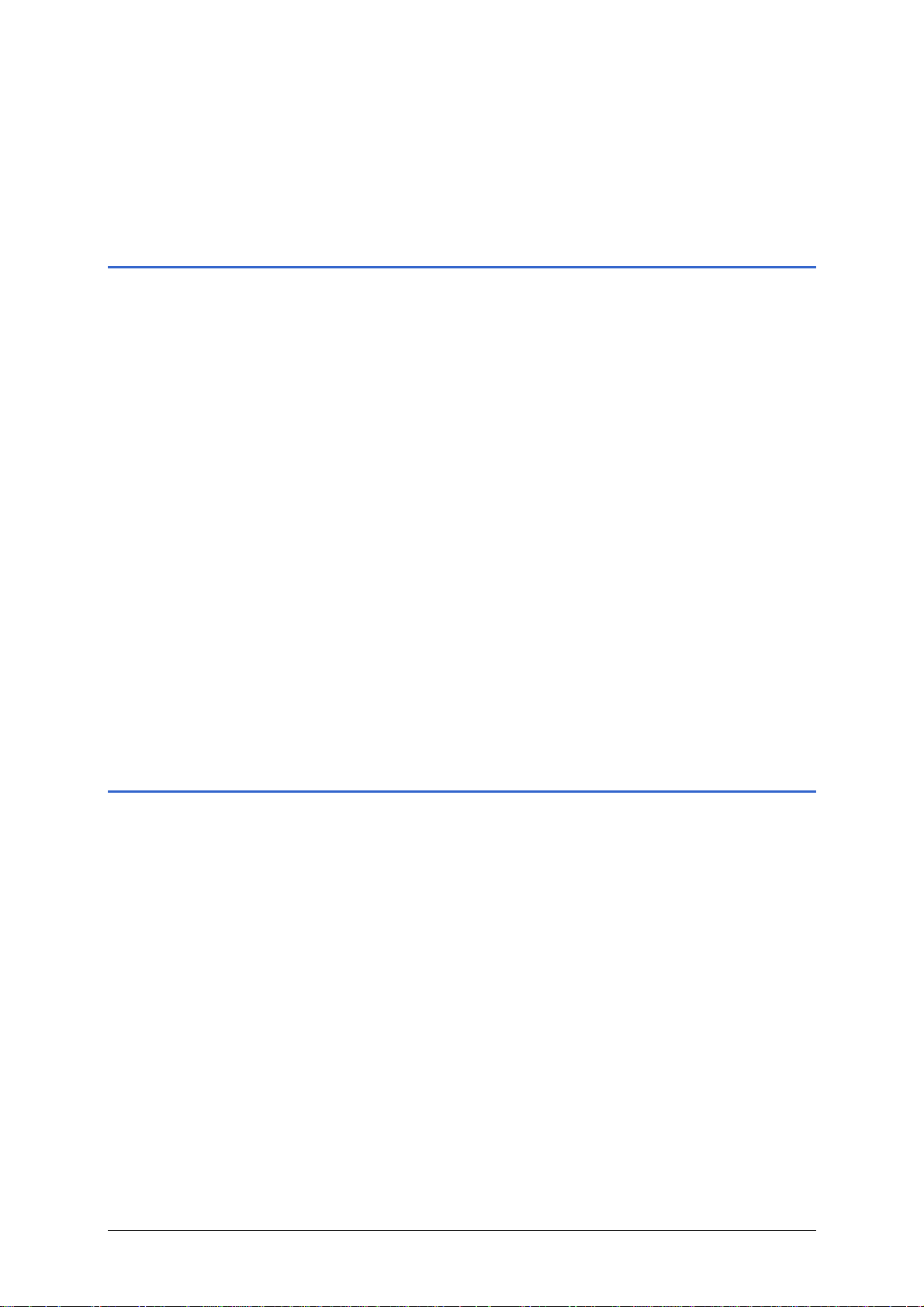
1.3 Support
Anwenderhandbuch MioMap 2.0
Schäden, die sich aus dem Gebrauch des Handbuchs ergeben.
Wir sind jederzeit dankbar für Hinweise auf Fehler oder für
Verbesserungsvorschläge, um Ihnen in Zukunft noch
leistungsfähigere Produkte anbieten zu können.
Hotline
Deutschland 069 95 307174
Österreich 01 36027 72066
Schweiz 022 567 5133
Belgien 02 620 0097
Dänemark 08233 3109
Finnland 09 8171 0253
Frankreich 01 4993 2253
Großbritannien 0207 294 0074
Italien 02 3859 1184
Luxemburg 027 30 21 50
Niederlande 020 654 5559
Norwegen 02350 0063
Portugal 021 316 4190
Schweden 08 5199 2352
Spanien 091 375 3020
1.4 Warenzeichen
Geschützte
Warenzeichen
Ù Windows und ActiveSync sind Warenzeichen der Microsoft
Alle innerhalb des Handbuchs genannten und ggf. durch Dritte
geschützten Marken- und Warenzeichen unterliegen
uneingeschränkt den Bestimmungen des jeweils gültigen
Kennzeichenrechts und den Besitzrechten der jeweiligen
eingetragenen Eigentümer. Alle hier bezeichneten Warenzeichen,
Handelsnamen oder Firmennamen sind oder können
Warenzeichen oder eingetragene Warenzeichen ihrer jeweiligen
Eigentümer sein. Alle Rechte, die hier nicht ausdrücklich gewährt
werden, sind vorbehalten.
Aus dem Fehlen einer expliziten Kennzeichnung der in diesem
Handbuch verwendeten Warenzeichen kann nicht geschlossen
werden, dass ein Name von den Rechten Dritter frei ist.
Corporation.
Ù Navigon ist eine geschützte Marke der NAVIGON Company.
Einleitung - 5 -
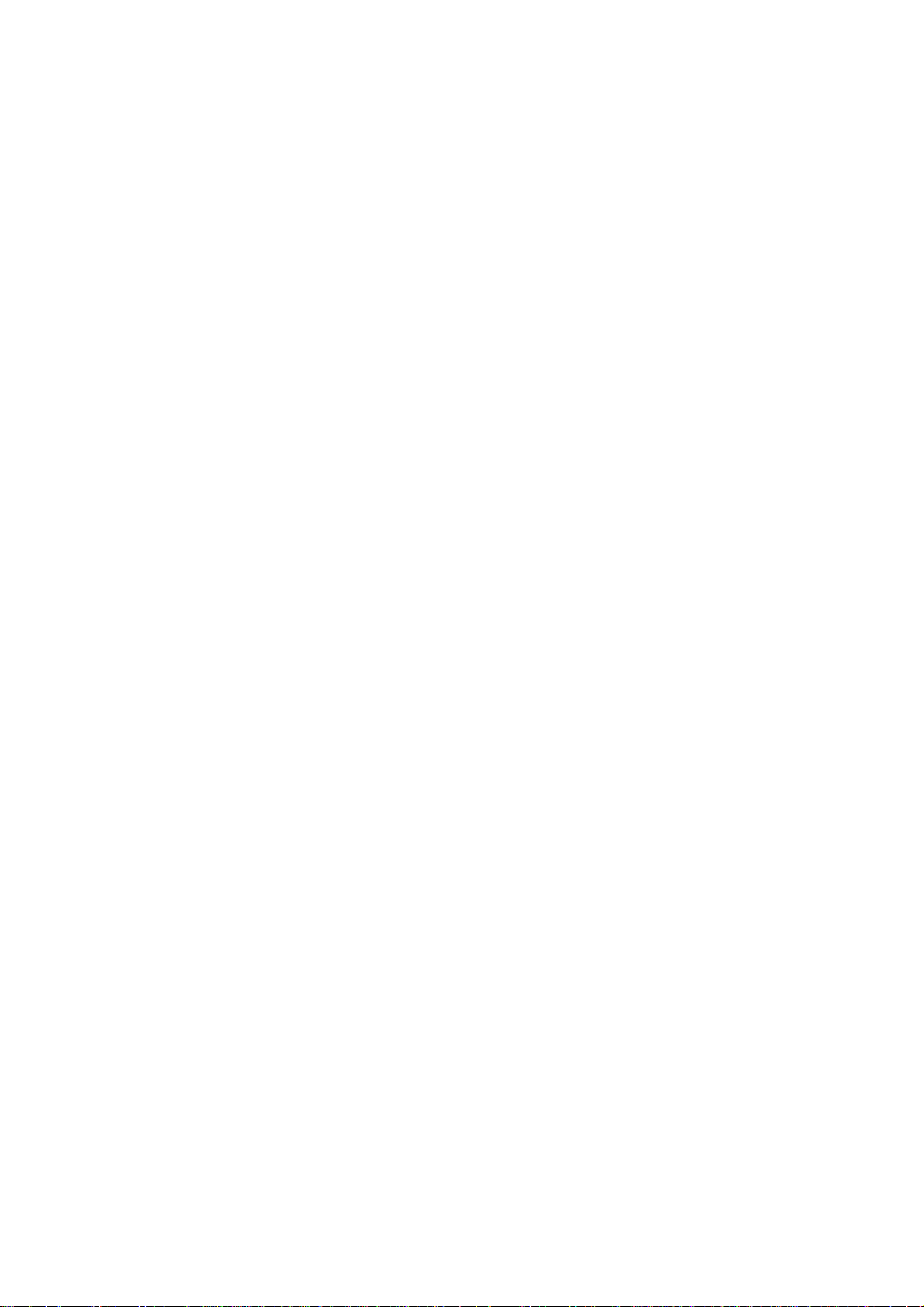
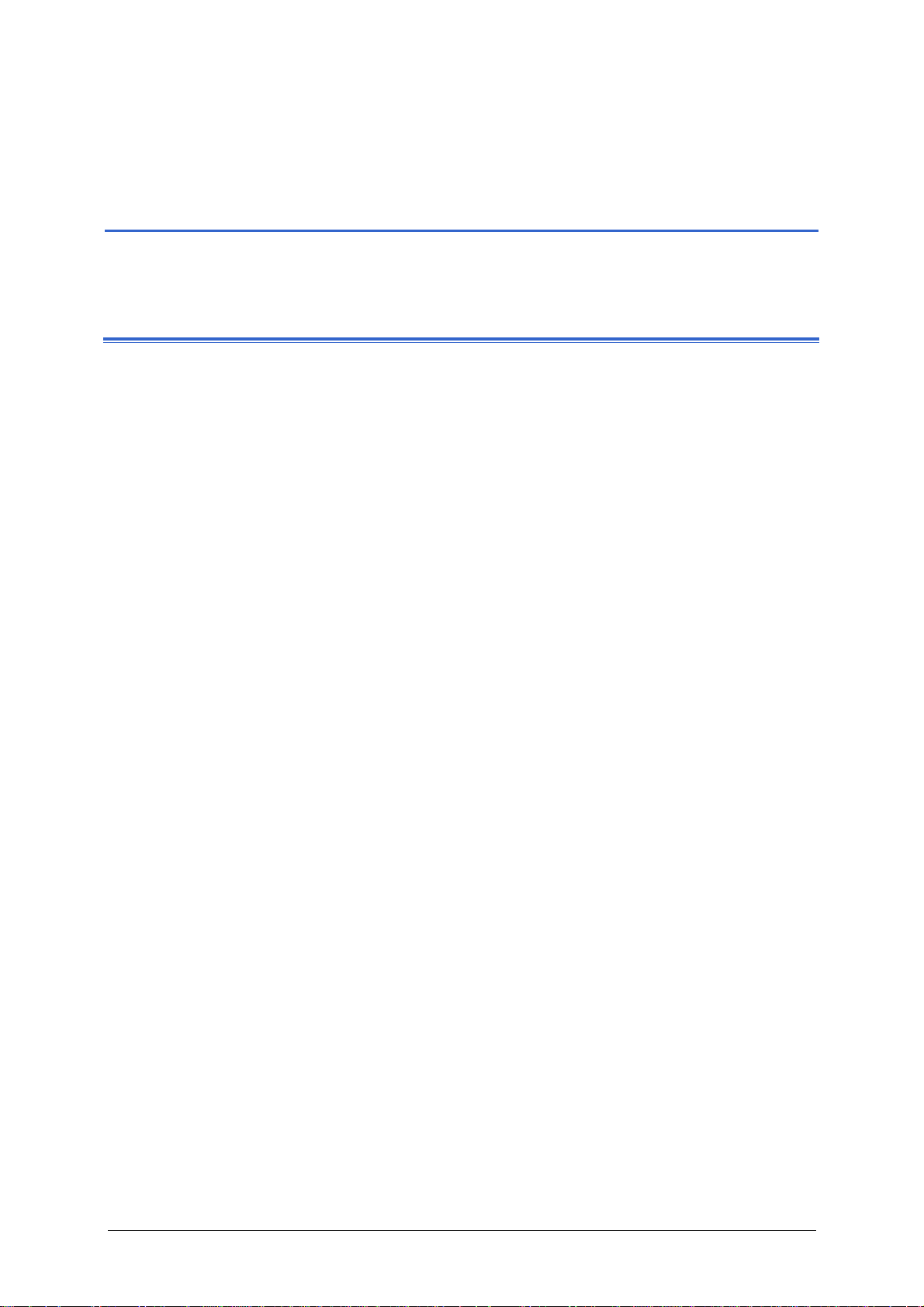
Anwenderhandbuch MioMap 2.0
2 Bevor Sie beginnen
In diesem Kapitel finden Sie Informationen zu den folgenden Themen:
2.1 Funktionsweise Ihres Navigationssystems Seite 8
2.2 Wichtige Sicherheitshinweise Seite 9
Sicherheitshinweise für die Navigation
Sicherheitshinweise für die Inbetriebnahme im KFZ
Anwenderhandbuch Inhaltsverzeichnis 7
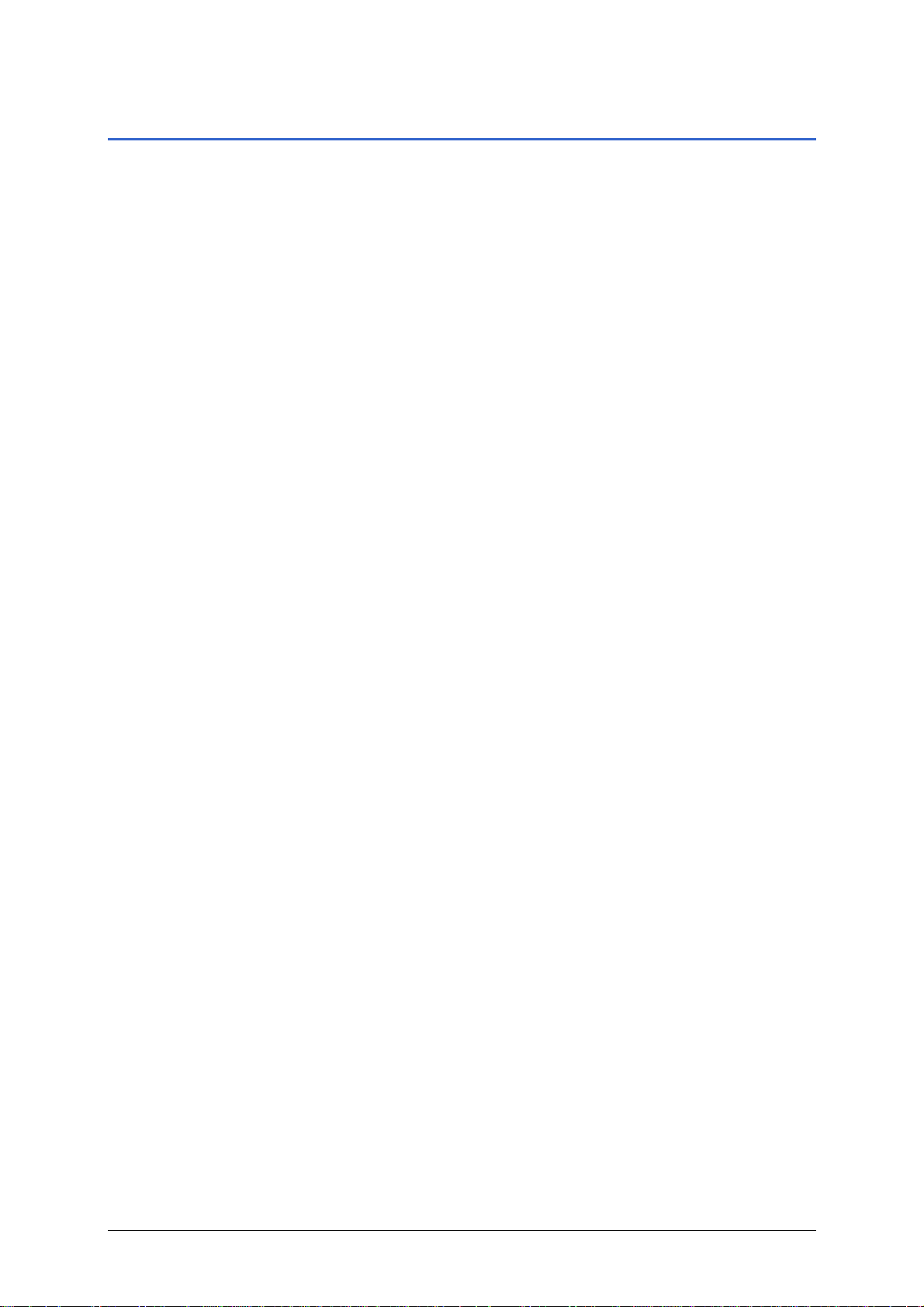
Anwenderhandbuch MioMap 2.0
2.1 Funktionsweise Ihres Navigationssystems
MioMap Jetzt ist die Zeit vorbei, in der Sie umständlich in dicken
Faltkarten nach dem richtigen Weg gesucht haben. Jetzt führt Sie
Ihr Navigationssystem MioMap ohne großes Blättern schnell und
zuverlässig zu Ihrem Ziel.
GPS Funktionsweise Das Global Positioning System (GPS) wurde in den 70er Jahren
vom amerikanischen Militär entwickelt, um als Waffenlenksystem
zu dienen.
GPS basiert auf insgesamt 24 Satelliten, die die Erde umkreisen
und dabei Signale aussenden. Der GPS-Empfänger empfängt
diese Signale und berechnet aus den Laufzeiten der Signale
seinen Abstand zu den einzelnen Satelliten. Daraus wiederum
kann er Ihre aktuelle geografische Position bestimmen.
Für die Positionsbestimmung sind die Signale von mindestens
drei Satelliten notwendig, ab dem vierten kann auch die Höhe
über dem Meeresspiegel ermittelt werden. Die
Positionsbestimmung erfolgt bis auf 3 Meter genau.
Navigation mit GPS Die mitgelieferten Karten enthalten auch die geografischen
Koordinaten der dargestellten Sonderziele, Straßen und Orte. Das
Navigationssystem kann daher einen Weg von einem
Ausgangspunkt zu einem Zielpunkt berechnen.
Wenn Ihr Navigationssystem die Signale von mindestens 3
Satelliten empfängt, kann es Ihre Position bestimmen und auf der
Karte darstellen. Diese Position kann dann als Ausgangspunkt für
eine Wegberechnung dienen.
Da eine Positionsbestimmung und -darstellung einmal pro
Sekunde erfolgt, können Sie auf der Karte verfolgen, wie Sie sich
bewegen.
Verkehrsmeldungen
mit TMC
TMC Funktionsweise Beim Traffic Message Channel, kurz TMC, handelt es sich um
Der Traffic Message Channel (TMC), als optionale Komponente
erhältlich, versorgt Ihr Navigationssystem mit Verkehrsmeldungen. Dies wird möglich durch einen TMC-Empfänger, der
die von den Radiostationen ausgestrahlten Verkehrsmeldungen
empfängt.
einen europaweit festgelegten Standard, der von allen
Radiostationen genutzt werden kann und mit dem RDS-Signal
(RDS = Radio Data System) eines Hörfunkprogramms
ausgestrahlt wird. Die Verkehrslage auf Autobahnen und einigen
Bundesstraßen wird durch Stausensoren oder Staumelder und
Polizei überwacht. Diese Verkehrsdaten werden an die
Verkehrsleitzentralen weitergeleitet , die die Daten auswerten und
an die Radiosender übermitteln. Von dort aus werden die Daten
per TMC direkt ausgesendet.
Der TMC-Empfänger filtert die digitalen Verkehrsdaten aus dem
RDS-Signal heraus und leitet sie an das Navigationssystem
weiter. In der Karte werden dann aktuelle
Verkehrsbehinderungen (z.B. Baustellen oder Staus) grafisch und
in einer Liste dargestellt.
Die übertragenen Verkehrsmeldungen können vom
Bevor Sie beginnen - 8 -
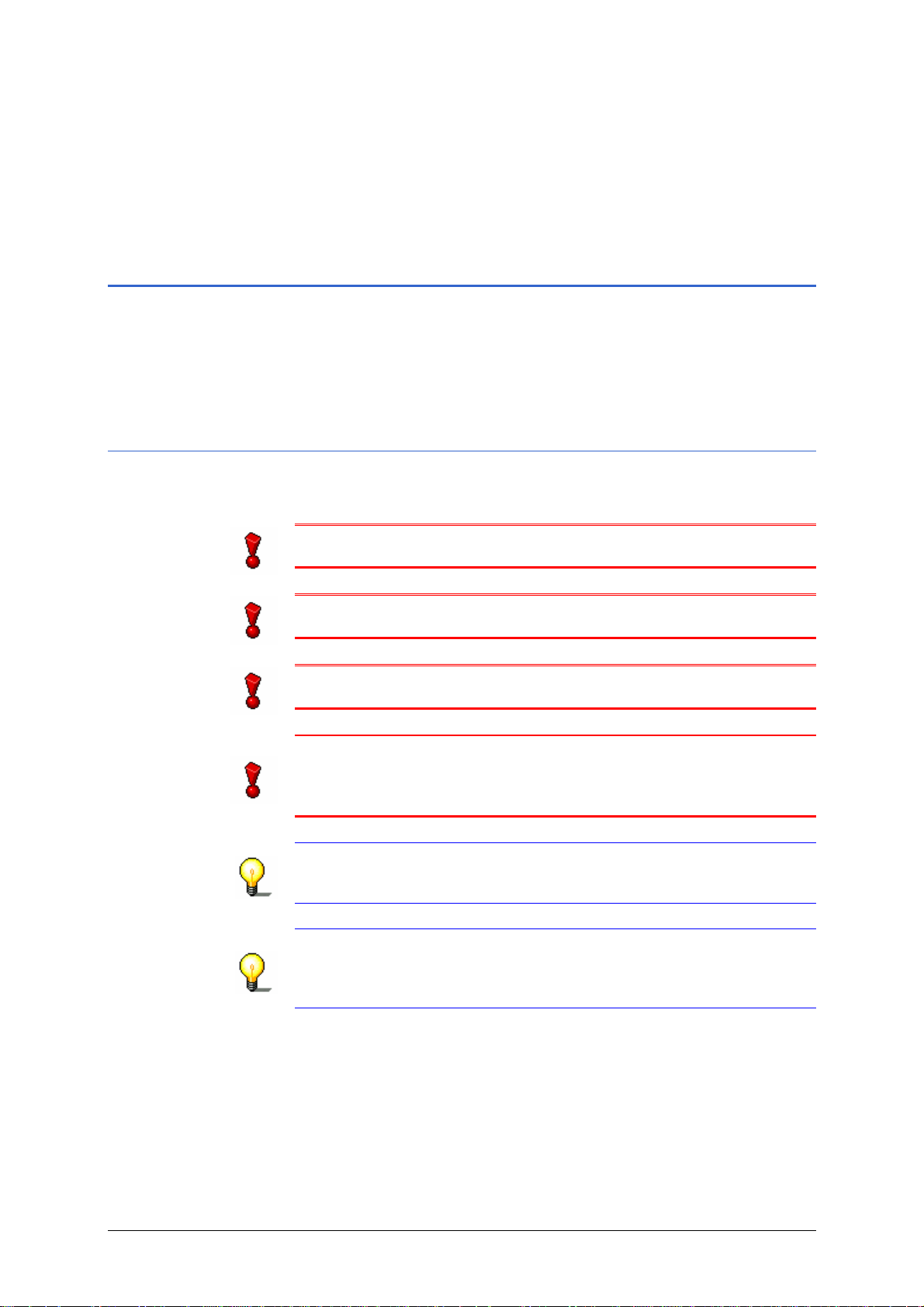
Anwenderhandbuch MioMap 2.0
Navigationssystem in die Routenberechnung miteinbezogen und
bei Störungen auf der berechneten Route zur Berechnung einer
Alternativroute genutzt werden.
Der MioMap ist so in der Lage, Ihnen eine dynamische, an die
Verkehrssituation angepasste Navigation zu ermöglichen.
2.2 Wichtige Sicherheitshinweise
Zu beachten Lesen Sie sich bitte in Ihrem eigenen Interesse die folgenden
Sicherheitshinweise und Warnungen sorgfältig durch bevor Sie
Ihr Navigationssystem in Betrieb nehmen.
2.2.1 Sicherheitshinweise für die Navigation
Die Benutzung des MioMap geschieht auf eigene Gefahr.
Achtung: Bedienen Sie das Navigationssystem nicht während
der Fahrt, um sich selbst und andere vor Unfällen zu schützen!
Achtung: Schauen Sie nur auf das Display, wenn Sie sich in
einer sicheren Verkehrssituation befinden!
Achtung: Die Straßenführung und die Verkehrszeichen haben
Vorrang vor den Anweisungen des Navigationssystems.
Achtung: Folgen Sie den Anweisungen des MioMap nur, wenn
es die Umstände und die Verkehrsregeln erlauben! Der MioMap
bringt Sie auch dann ans Ziel, wenn Sie von der geplanten Route
abweichen müssen.
Hinweis: Routen planen Sie am besten, bevor Sie losfahren.
Wenn Sie unterwegs eine neue Route eingeben möchten, steuern
Sie den nächsten Park- oder Rastplatz an!
Hinweis: Falls Sie die Sprachhinweise einmal nicht verstanden
haben oder sich nicht sicher sind, was an der nächsten Kreuzung
zu tun ist, können Sie sich anhand der Karten- oder
Pfeildarstellung schnell orientieren.
Bevor Sie beginnen - 9 -
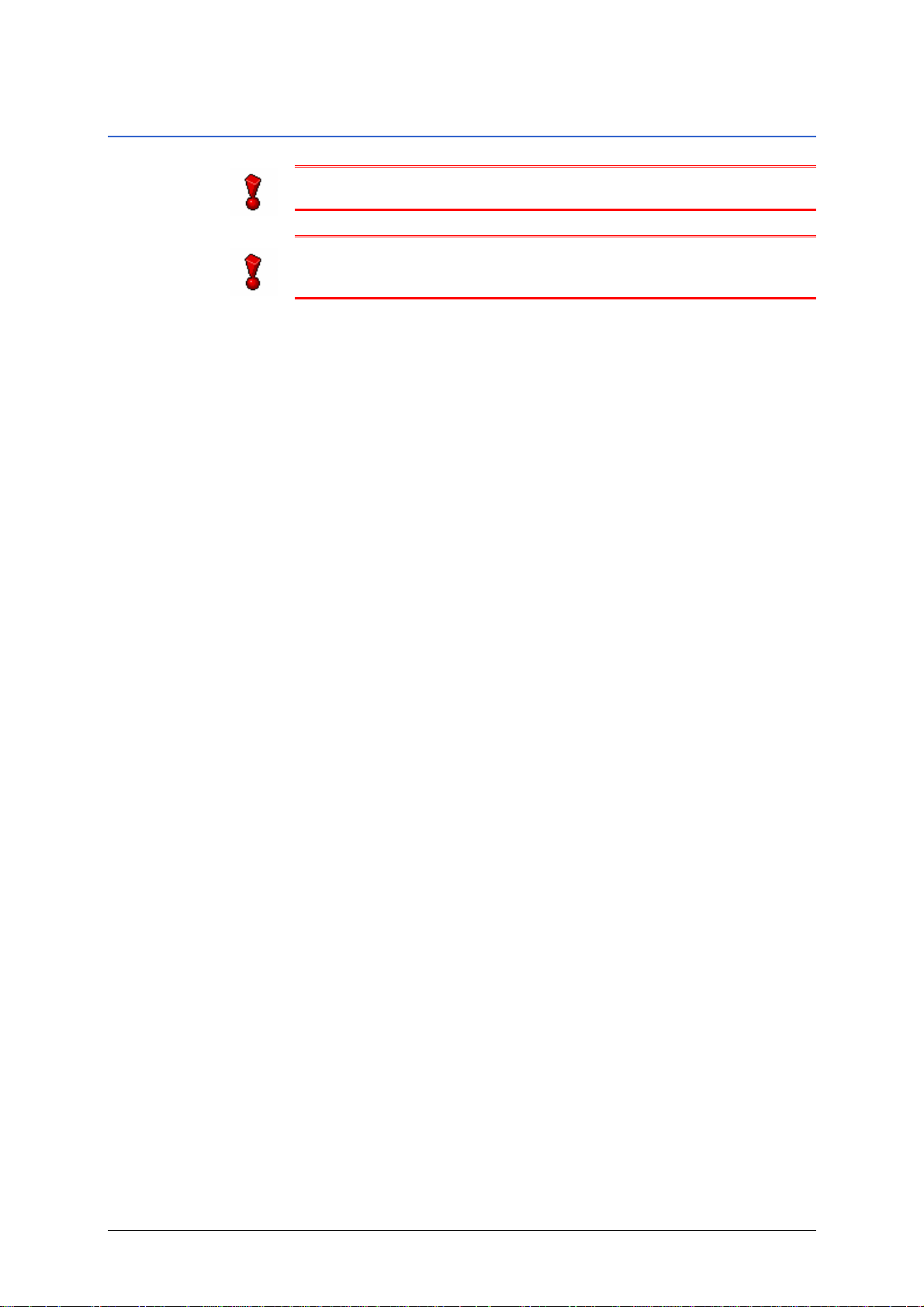
Anwenderhandbuch MioMap 2.0
2.2.2 Sicherheitshinweise für die Inbetriebnahme im KFZ
Achtung: Befestigen Sie die Halterung für den MioMap nicht im
Funktionsbereich der Airbags.
Achtung: Achten Sie bei der Installation der Halterung darauf,
dass die Halterung auch bei einem Unfall kein Sicherheitsrisiko
darstellt.
Bevor Sie beginnen - 10 -
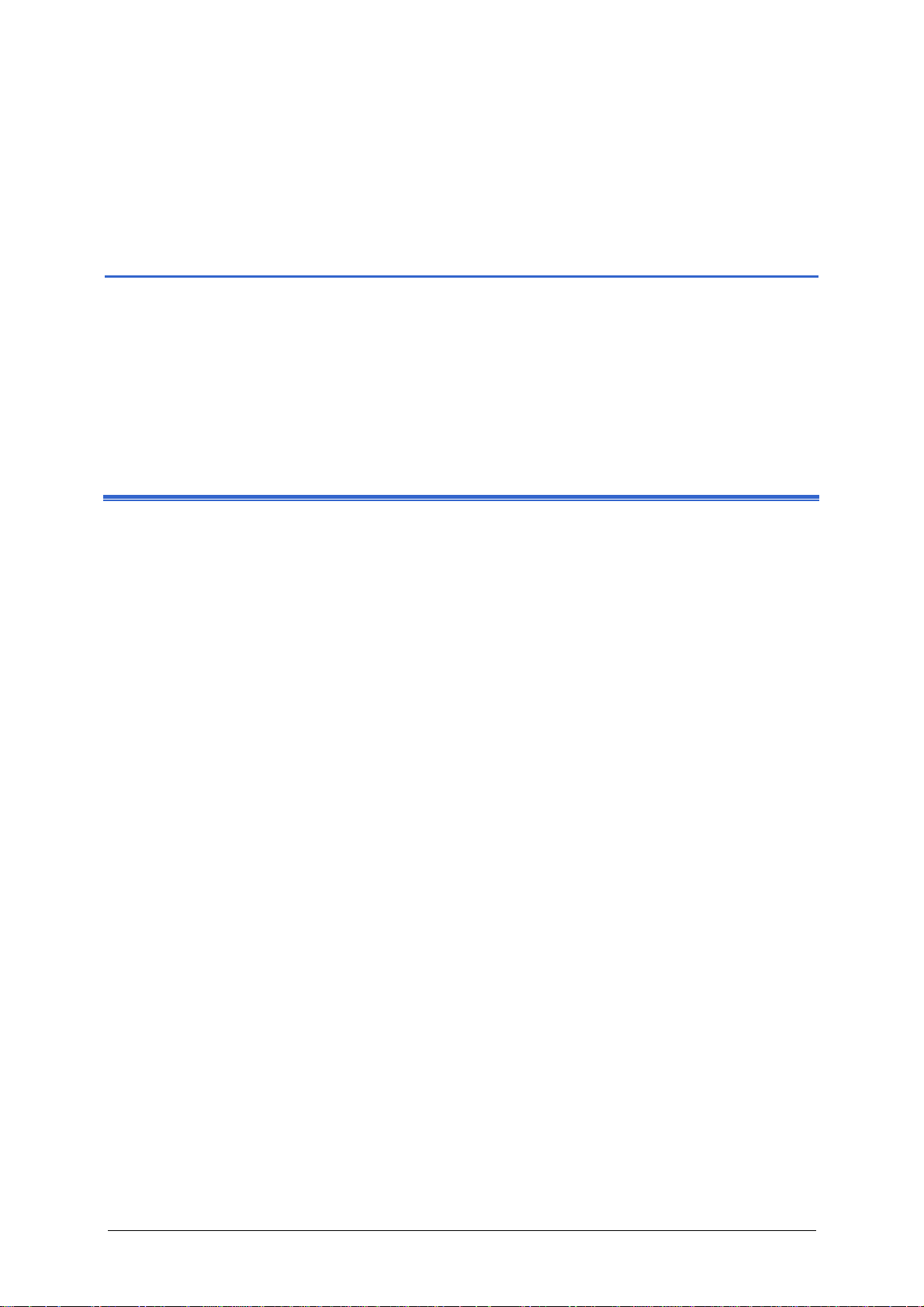
Anwenderhandbuch MioMap 2.0
3 Bedienung der Navigations-
software
In diesem Kapitel finden Sie Informationen zu den folgenden Themen:
3.1 Hardwaretasten Seite 12
3.2 Softwaretastatur Seite 12
Eingaben mit der Schreibmaschinentastatur
Eingaben mit der Buchstabentastatur
Eingaben mit der Handy-Tastatur
3.3 Schaltflächen Seite 16
Schaltflächen mit Beschriftung
3.4 Listen Seite 20
Bedienung der Navigationssoftware - 11 -

3.1 Hardwaretasten
Anwenderhandbuch MioMap 2.0
Hardwaretasten
belegen
Sie können in MioMap die Belegung der Hardwaretasten für die
Aktionen "Nach oben", "Nach unten", "Nach links", "Nach rechts",
"OK" und "Zurück" einstellen. Dies ermöglicht Ihnen eine
komfortable und einfachere Bedienung.
Sobald Sie die Navigationssoftware beenden haben die Tasten
wieder ihre Standardbelegung.
1. Tippen Sie im H
AUPTMENÜ auf die Schaltfläche
Einstellungen.
Die Maske E
INSTELLUNGEN wird geöffnet.
2. Wählen Sie über die Pfeil-Schaltfläche die Einstellungsmaske
ASTENBELEGUNG aus.
T
3. Tippen Sie auf die Schaltfläche Tasten belegen.
4. Wählen Sie die Tasten für die entsprechenden Aktionen aus.
5. Tippen Sie auf die Schaltfläche Speichern.
3.2 Softwaretastatur
Überblick Wenn Texteingaben nötig sind, erscheint im unteren Bereich des
Bildschirms eine Software-Tastatur. Das kann eine
Schreibmaschinentastatur, eine Buchstabentastatur oder eine
Handy-Tastatur sein.
Zwischen den Tastaturen können Sie über die Schaltflächen
umschalten. Die Schaltfläche der aktiven Tastatur erscheint
eingedrückt.
Bedienung der Navigationssoftware - 12 -

Anwenderhandbuch MioMap 2.0
3.2.1 Eingaben mit der Schreibmaschinentastatur
Die Schreibmaschinentastatur bedienen Sie am besten mit dem
Stift.
Es ist bei der Eingabe von Zieldaten nicht wichtig, ob Sie große
oder kleine Buchstaben verwenden. Außerdem müssen Sie keine
Sonderzeichen und Umlaute eingeben, MioMap ergänzt diese
Zeichen automatisch für Sie. Beispiel: Sie suchen nach dem Ort
"Würzburg", dann geben Sie "wurzburg" ein.
3.2.2 Eingaben mit der Buchstabentastatur
Bedienung der Navigationssoftware - 13 -

Anwenderhandbuch MioMap 2.0
Auf der Buchstabentastatur können Sie alle Eingaben mit dem
Finger vornehmen. Auf der Buchstabentastatur können nur
Großbuchstaben eingegeben werden.
Bei der Eingabe von Orts- oder Straßennamen müssen Sie keine
Sonderzeichen und Umlaute eingeben. MioMap ergänzt diese
Zeichen automatisch für Sie. Wenn Sie z.B. nach dem Ort
"Würzburg" suchen, dann tippen Sie einfach "WURZBURG".
Leerzeichen
Zur Eingabe eines Leerzeichens tippen Sie auf die Taste
einfügen, einzelnes
Zeichen löschen
.
Um das Zeichen vor der Einfügemarke zu löschen, tippen Sie auf
die Taste
.
Umschalten zwischen
Ziffern- und
Zur Eingabe von Zahlen, beispielsweise einer Postleitzahl, tippen
Sie auf die Taste
Buchstabeneingabe
.
Um wieder zur Buchstabeneingabe zurückzukehren, tippen Sie
auf
.
Sonderzeichen Um ein Sonderzeichen einzugeben, tippen Sie auf die Taste
.
Die Sonderzeichen-Tastatur wird angezeigt.
Sobald Sie ein Sonderzeichen eingegeben haben, wird
automatisch wieder die Buchstabentastatur angezeigt.
Sonderzeichen müssen bei der Eingabe von Adressdaten nicht
eingegeben werden, können aber bei der Bezeichnung
gespeicherter Ziele und Routen nützlich sein.
Bedienung der Navigationssoftware - 14 -
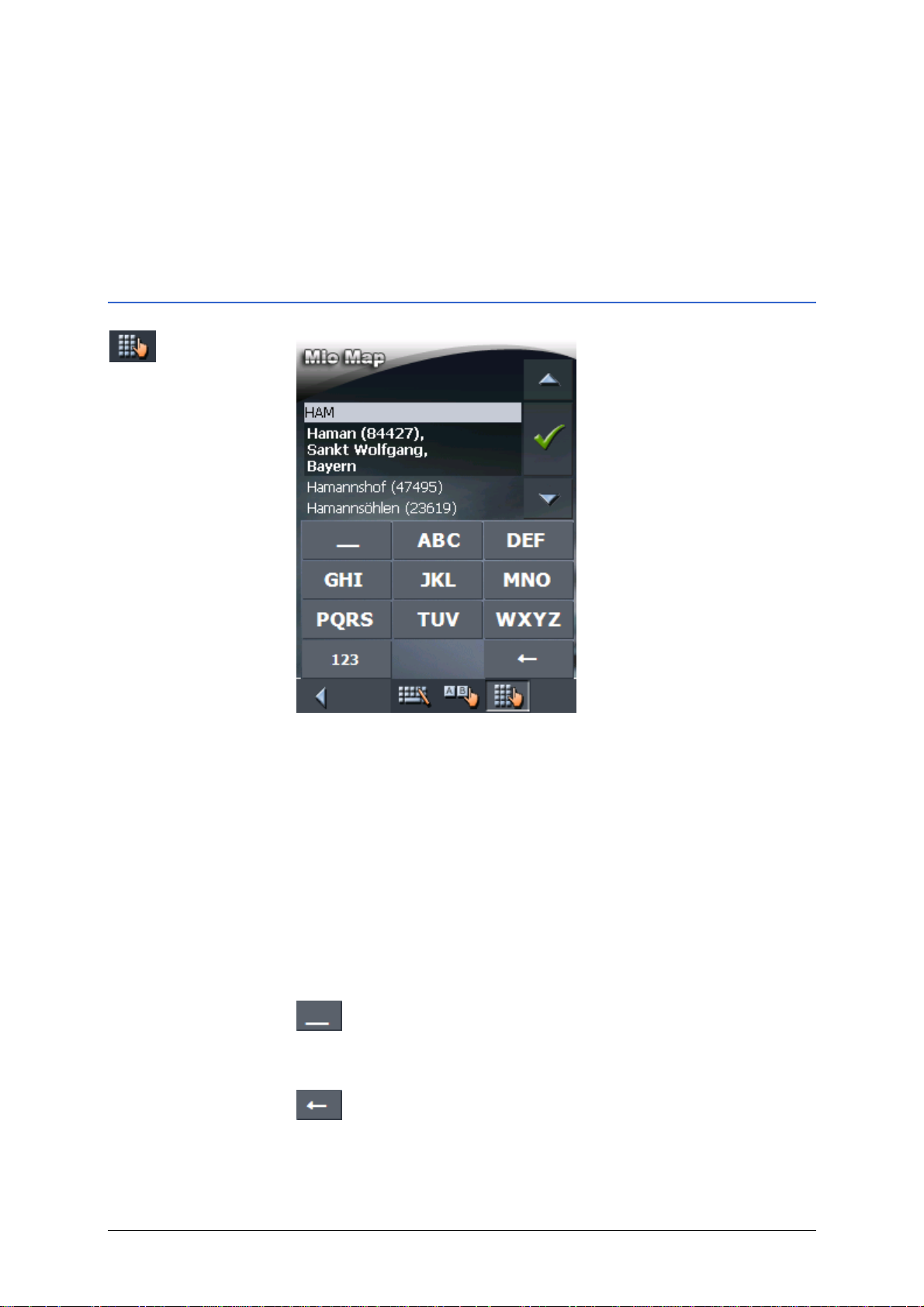
Anwenderhandbuch MioMap 2.0
Cursor verschieben Wenn Sie ein anderes Zeichen als das letzte löschen möchten
oder ein Zeichen an einer anderen Stelle als ganz am Ende
einfügen möchten, müssen Sie den Cursor an die entsprechende
Stelle setzen.
Tippen Sie dazu auf die Stelle, an der Sie den Cursor haben
möchten.
3.2.3 Eingaben mit der Handy-Tastatur
Auf der Handy-Tastatur können Sie alle Eingaben mit dem Finger
vornehmen. Auf der Handy-Tastatur können nur Großbuchstaben
eingegeben werden.
Wie beim Handy ist jede Buchstabentaste mehrfach belegt.
Tippen Sie so oft auf eine Taste, bis der entsprechende
Buchstabe erscheint. (Um beispielsweise ein "S" einzugeben,
tippen Sie viermal auf die Taste "PQRS").
Bei der Eingabe von Orts- oder Straßennamen müssen Sie keine
Sonderzeichen und Umlaute eingeben. MioMap ergänzt diese
Zeichen automatisch für Sie. Wenn Sie z.B. nach dem Ort
"Würzburg" suchen, dann tippen Sie einfach "WURZBURG".
Leerzeichen
einfügen, einzelnes
Zeichen löschen
Zur Eingabe eines Leerzeichens tippen Sie auf die Taste
.
Um das Zeichen vor der Einfügemarke zu löschen, tippen Sie auf
die Taste
.
Bedienung der Navigationssoftware - 15 -
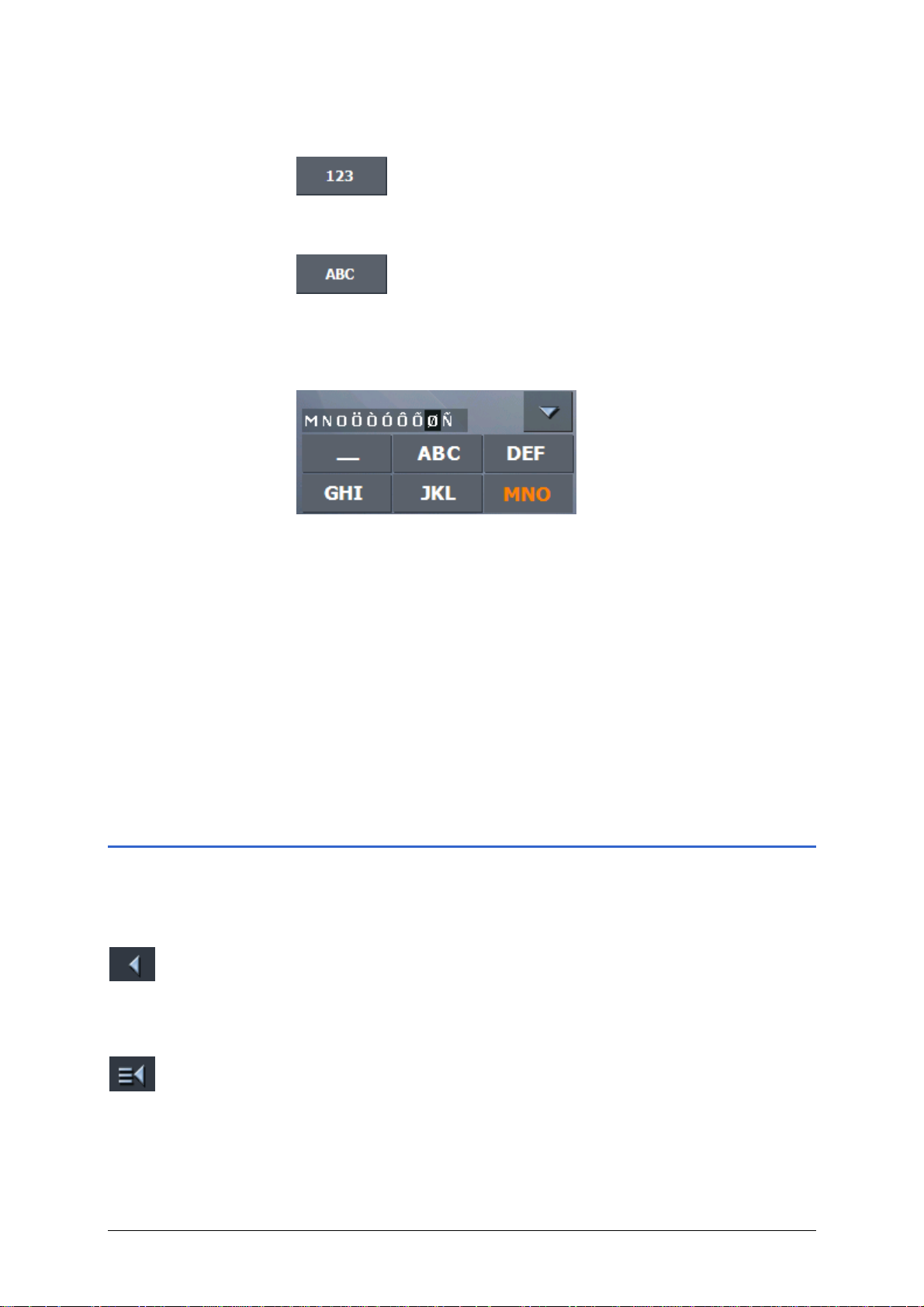
Anwenderhandbuch MioMap 2.0
Umschalten zwischen
Ziffern- und
Zur Eingabe von Zahlen, beispielsweise einer Postleitzahl, tippen
Sie auf die Taste
Buchstabeneingabe
.
Um wieder zur Buchstabeneingabe zurückzukehren, tippen Sie
auf
.
Sonderzeichen Wenn Sie auf eine Taste tippen, erscheint über der Software-
Tastatur eine Zeile, in der alle Buchstaben und Sonderzeichen
dargestellt sind, die mit dieser Taste eingegeben werden können.
Der aktive Buchstabe ist markiert.
Möchten Sie z.B. ein "Ø" eingeben, tippen Sie so oft auf die Taste
"MNO", bis in der Zeile über der Tastatur der Buchstabe "Ø"
markiert ist.
Sonderzeichen müssen bei der Eingabe von Adressdaten nicht
eingegeben werden, können aber bei der Bezeichnung
gespeicherter Ziele und Routen nützlich sein.
Cursor verschieben Wenn Sie ein anderes Zeichen als das letzte löschen möchten
oder ein Zeichen an einer anderen Stelle als ganz am Ende
einfügen möchten, müssen Sie den Cursor an die entsprechende
Stelle setzen.
Tippen Sie dazu auf die Stelle, an der Sie den Cursor haben
möchten.
3.3 Schaltflächen
Schaltflächen Auf allen Masken von MioMap finden Sie am rechten
Bildschirmrand die folgenden Funktionsschaltflächen:
Zurück
Tippen Sie auf diese Schaltfläche, um auf die zuvor geöffnete
Maske zurück zu gelangen. Diese Schaltfläche wird Ihnen nur
dann angezeigt, wenn Sie sich nicht im H
AUPTMENÜ befinden.
Hauptmenü
Tippen Sie auf diese Schaltfläche, um das H
AUPTMENÜ zu öffnen.
Diese Schaltfläche wird Ihnen nur dann angezeigt, wenn Sie sich
nicht im H
AUPTMENÜ befinden.
Bedienung der Navigationssoftware - 16 -
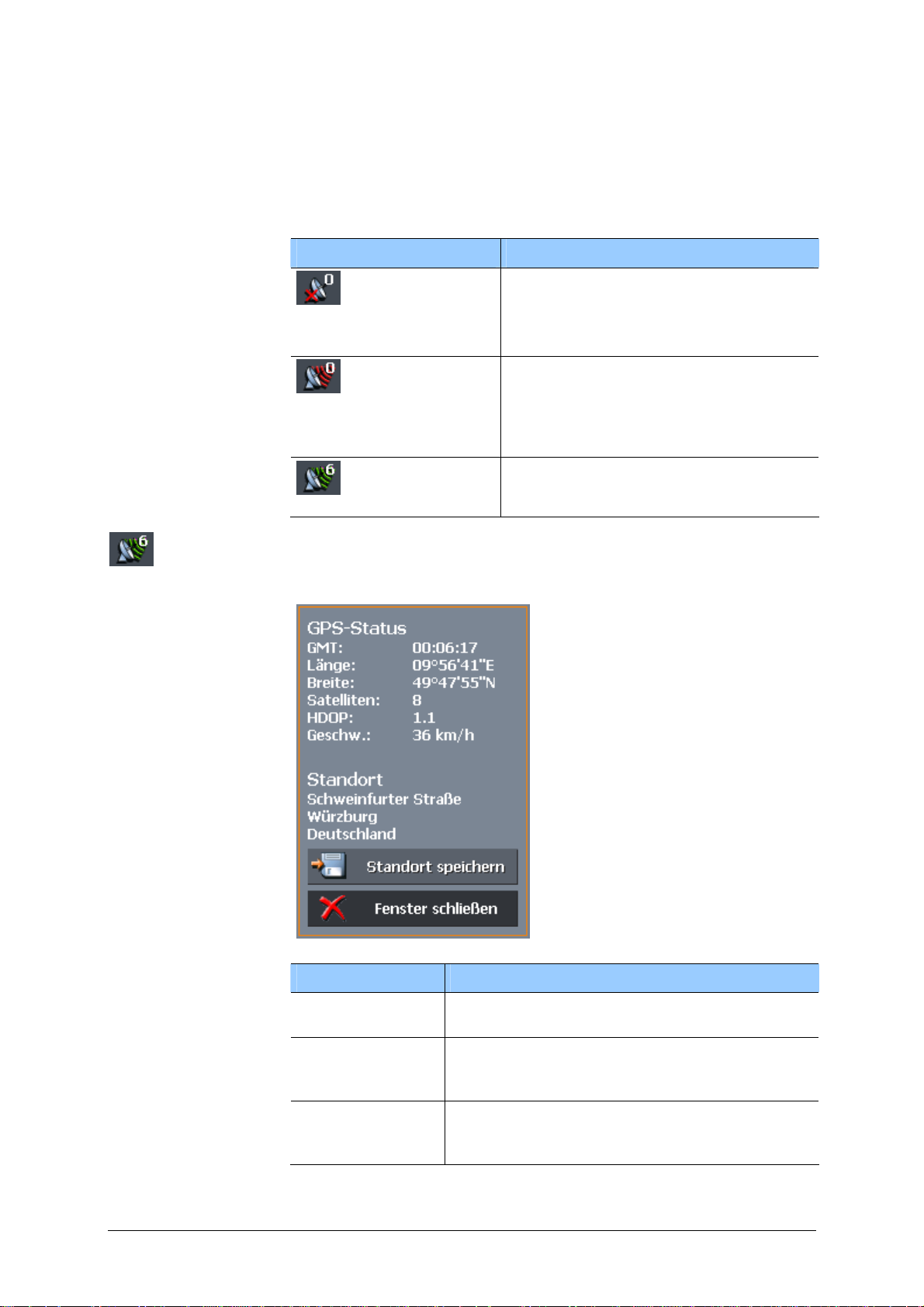
GPS
Die Schaltfläche GPS befindet sich in der Mitte des rechten
Bildschirmrandes. Die Zahl auf dem GPS-Symbol gibt an, wie
viele GPS-Satelliten empfangen werden. Die verschiedenen
Schaltflächen haben folgende Bedeutung:
Symbol Bedeutung
Kein GPS
Kein Signal
GPS bereit
Sie können auf diese GPS-Schaltfläche tippen, um Informationen
über den aktuellen GPS-Status anzuzeigen:
Anwenderhandbuch MioMap 2.0
Der GPS-Empfänger ist ausgeschaltet
- ODER –
der externe GPS-Empfänger ist nicht
korrekt angeschlossen.
Der GPS-Empfänger ist angeschaltet,
allerdings ist das Signal nicht für eine
Navigation geeignet. Dies ist z.B. der
Fall, wenn Sie sich in einem
geschlossenen Gebäude befinden.
GPS-Signal vorhanden. Die Navigation
kann aufgenommen werden.
Information Bedeutung
GMT
Greenwich Mean Time
Londoner Zeit ohne Sommerzeit.
Länge/Breite
Aktuelle Position.
Angabe des östlichen Längen- und nördlichen
Breitengrads.
Satelliten
Anzahl der empfangenen Satelliten. Für eine
Navigation werden die Signale mindestens
dreier Satelliten benötigt.
Bedienung der Navigationssoftware - 17 -

Anwenderhandbuch MioMap 2.0
Information Bedeutung
HDOP
Geschw.
Standort Zeigt den aktuellen Standort an.
Standort
speichern
Fenster schließen
TMC
Die Schaltfläche TMC befindet sich am rechten Rand des
Bildschirms. Die Zahl auf dem TMC-Symbol gibt an, wie viele
gültige Verkehrsmeldungen empfangen wurden. Die
verschiedenen Schaltflächen haben folgende Bedeutung:
Symbol Bedeutung
Kein TMC
Sender wird gesucht
TMC bereit
TMC
Tippen Sie auf diese Schaltfläche, um TMC-Informationen
abzurufen.
Horizontal Dilution of Precision
Gibt die Qualität der Positionsbestimmung
an. Theoretisch sind Werte von 0 bis 50
möglich, wobei gilt: je kleiner der Wert,
desto genauer die Positionsbestimmung
(Wert 0= keine Abweichung von der
tatsächlichen Position). Werte bis 8 sind für
die Navigation akzeptabel.
Zeigt die aktuelle Geschwindigkeit des
Fahrzeugs an.
Tippen Sie auf diese Schaltfläche, um den
aktuellen Standort in den Zielspeicher
aufzunehmen.
Tippen Sie auf diese Schaltfläche, um das
GPS-Fenster zu schließen.
Es ist kein TMC-Empfänger
angeschossen.
-ODER-
Der TMC-Empfänger ist ausgeschaltet
oder nicht korrekt angeschlossen.
Der TMC-Empfänger ist
empfangsbereit, kann aber kein TMCSignal empfangen. Dies ist z.B. der
Fall, wenn Sie sich in einem Gebiet
befinden, in dem keine TMC-Signale
ausgestrahlt werden.
TMC-Signal vorhanden.
Eine Beschreibung der TMC-Funktionalität finden Sie im Kapitel
TMC-Funktionalität verwenden" auf Seite 114.
"
Bedienung der Navigationssoftware - 18 -

Anwenderhandbuch MioMap 2.0
3.3.1 Schaltflächen mit Beschriftung
Schaltflächen Auf nahezu allen Masken von MioMap finden Sie Schaltflächen
mit einer Beschriftung. Diese Schaltflächen lassen sich in drei
Gruppen unterteilen:
1. Schaltflächen mit einer definierten Funktion.
Diese Schaltflächen führen die Funktion aus, die durch ihren
Namen benannt ist. Es handelt sich um Schaltflächen wie
Speichern, OK, Abbrechen, Karte wählen, Navigation
etc.
Wenn Sie auf eine solche Schaltfläche tippen, schließt sich in
aller Regel die aktuelle Eingabemaske, und Sie kommen einen
Arbeitsschritt weiter.
2. Schaltflächen zur Einstellung einer von zwei Möglichkeiten.
Diese Schaltflächen dienen dazu, einen von zwei möglichen
Zuständen auszuwählen. In der Regel ist auf der Schaltfläche
der Zustand beschrieben, der gerade eingestellt ist. Es
handelt sich um Schaltflächen wie z.B. Benutzermodus
Standard-Erweitert, Ja-Nein, An-Aus.
Wenn sie auf eine solche Schaltfläche tippen, ändert sich die
Beschriftung in die jeweils andere Möglichkeit. Die Änderung
muss noch durch Tippen auf eine andere Schaltfläche (in der
Regel OK oder Speichern) bestätigt werden, bevor sich die
aktuelle Maske schließt.
3. Schaltflächen zur Eingabe von Daten.
Diese Schaltflächen werden im Folgenden als Eingabefelder
bezeichnet. Es handelt sich um Schaltflächen wie Ort oder
PLZ, Straße, Kategorie (eines POI) usw.
Wenn Sie auf ein Eingabefeld tippen, öffnet sich eine Maske
mit einer Tastatur, einer Liste oder mit beidem. Dort können
Sie die nötigen Eingaben vornehmen. Die Eingabe muss durch
Tippen auf eine andere Schaltfläche (in der Regel OK oder
Speichern) bestätigt werden, bevor sich die Eingabemaske
schließt. Ihre Eingabe ist danach im Eingabefeld
übernommen.
Über die Benutzung der Tastatur informiert Sie das Kapitel
"Softwaretastatur" auf Seite 12.
Über das Arbeiten mit Listen informiert Sie das Kapitel "
auf Seite
20.
Listen"
Bedienung der Navigationssoftware - 19 -
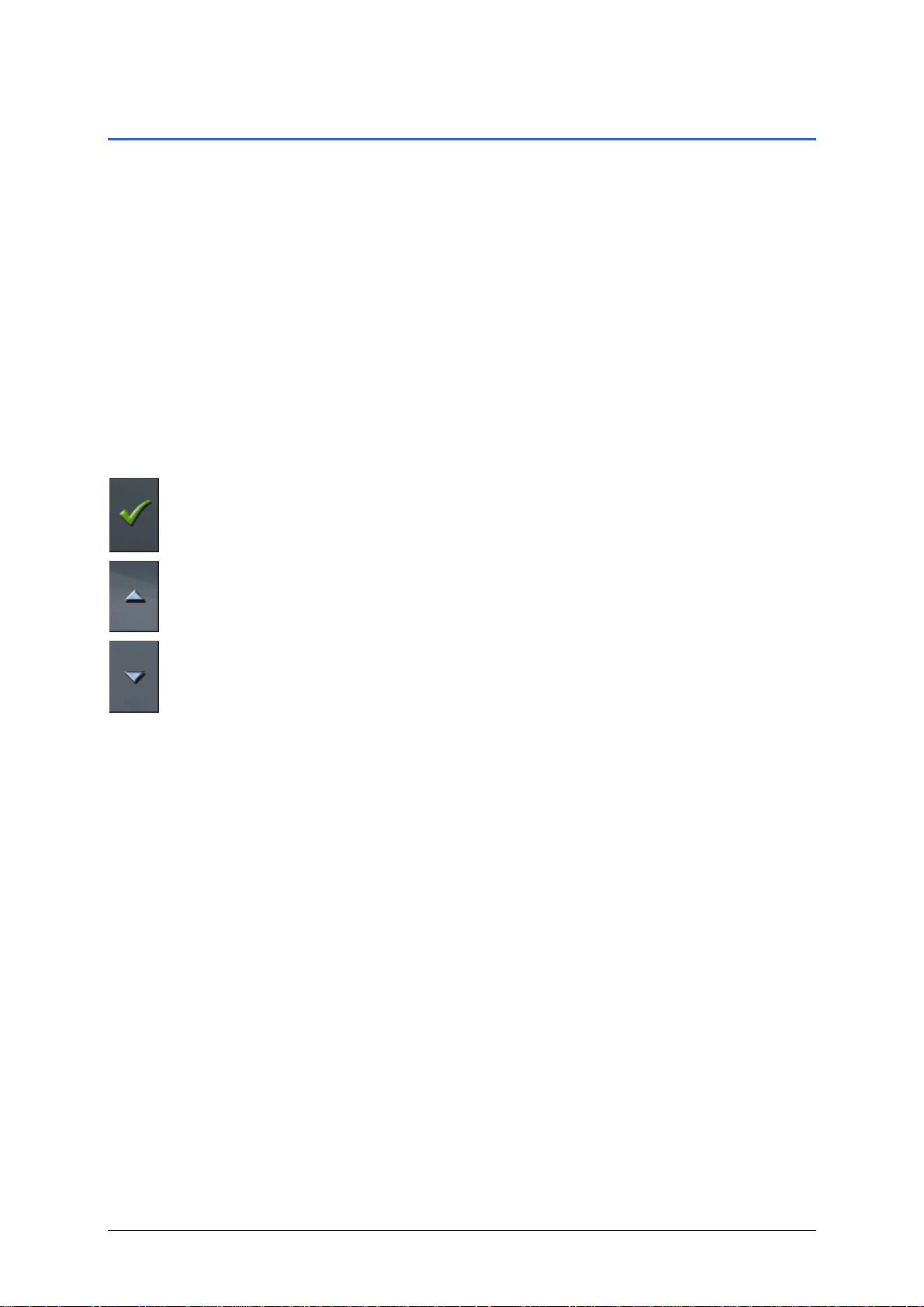
Anwenderhandbuch MioMap 2.0
3.4 Listen
überblick Oft erscheinen Listen, aus denen Sie einen Eintrag auswählen
können.
Das ist z.B. der Fall, wenn Sie bei der Eingabe eines Ortes den
Namen nicht vollständig eingegeben haben. In diesem Fall
erscheint eine Liste, die alle Orte enthält, die den von Ihnen
angegebenen Text in ihrem Namen enthalten oder die mit diesem
Text beginnen. Um bei mehreren Orten mit gleichem Namen den
richtigen auswählen zu können, ist hinter dem Namen die
Postleitzahl angegeben.
Markierter
Listeneintrag
Ein Eintrag der Liste ist immer markiert. Der markierte Eintrag ist
fett. Außerdem sind zu dem markierten Eintrag oft in einer
weiteren Zeile zusätzliche Informationen dargestellt. Bei Orten
steht dort etwa der Landkreis, zu dem der markierte Ort gehört.
Schaltflächen Rechts von solchen Listen befinden sich 3 Schaltflächen:
OK: Tippen Sie auf diese Schaltfläche, um den Eintrag zu
übernehmen, der markiert ist (der also direkt links von dieser
Schaltfläche steht).
Nach oben: Tippen Sie auf diese Schaltfläche, um die Liste um
ein Element nach oben zu rollen.
Nach unten: Tippen Sie auf diese Schaltfläche, um die Liste um
ein Element nach unten zu rollen.
Um die Liste um mehrere Elemente nach oben oder nach unten
zu rollen, tippen Sie mehrmals auf die entsprechende
Schaltfläche.
Beispiel Beispiel: Suche nach dem Ort WALDSASSEN.
1. Tippen Sie im H
Die Maske Z
AUPTMENÜ auf die Schaltfläche Navigation.
IELAUSWAHL erscheint.
2. Tippen Sie auf die Schaltfläche Adresse.
Die Maske A
DRESSEINGABE erscheint.
Bedienung der Navigationssoftware - 20 -

Anwenderhandbuch MioMap 2.0
3. Tippen Sie auf die Schaltfläche Ort oder PLZ.
Die Eingabemaske erscheint.
4. Tippen Sie die Buchstaben WALD.
Es erscheint eine Liste aller Orte, die mit WALD beginnen oder
die WALD in ihrem Namen enthalten.
Wenn die Liste sehr lang ist, können Sie jederzeit einen
weiteren Buchstaben tippen. Die Liste wird dann neu
berechnet, und es werden weniger Orte angezeigt.
5. Tippen Sie ein S.
Im Eingabefeld steht nun der Text WALDS.
Bedienung der Navigationssoftware - 21 -
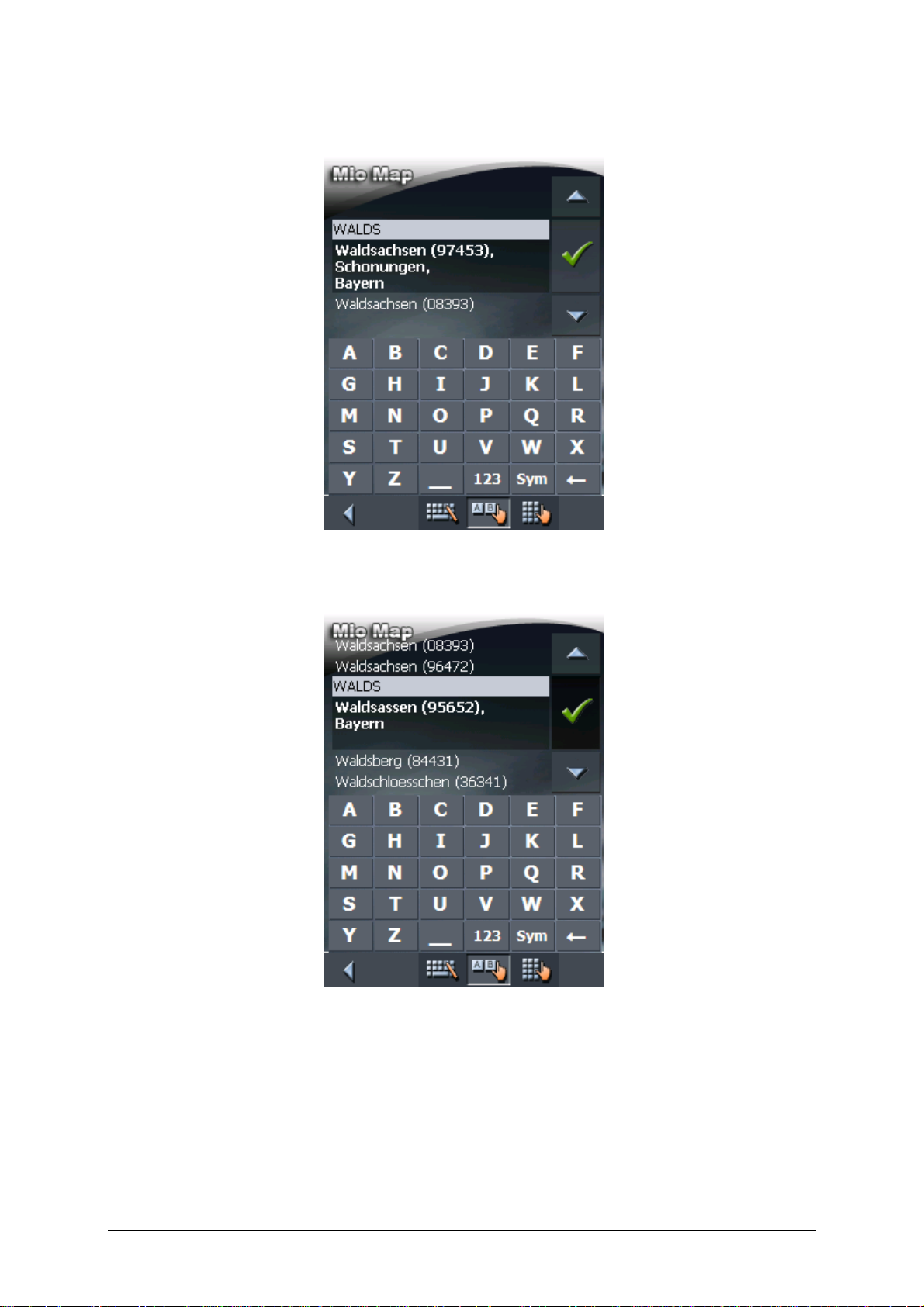
Anwenderhandbuch MioMap 2.0
Es erscheint eine Liste aller Orte, die mit WALDS beginnen
oder die WALDS in ihrem Namen enthalten.
6. Tippen Sie so oft auf die Schaltfläche Nach unten, bis der
Ort WALDSASSEN direkt unter dem Eingabefeld erscheint.
Der Eintrag WALDSASSEN ist dann markiert.
Bedienung der Navigationssoftware - 22 -
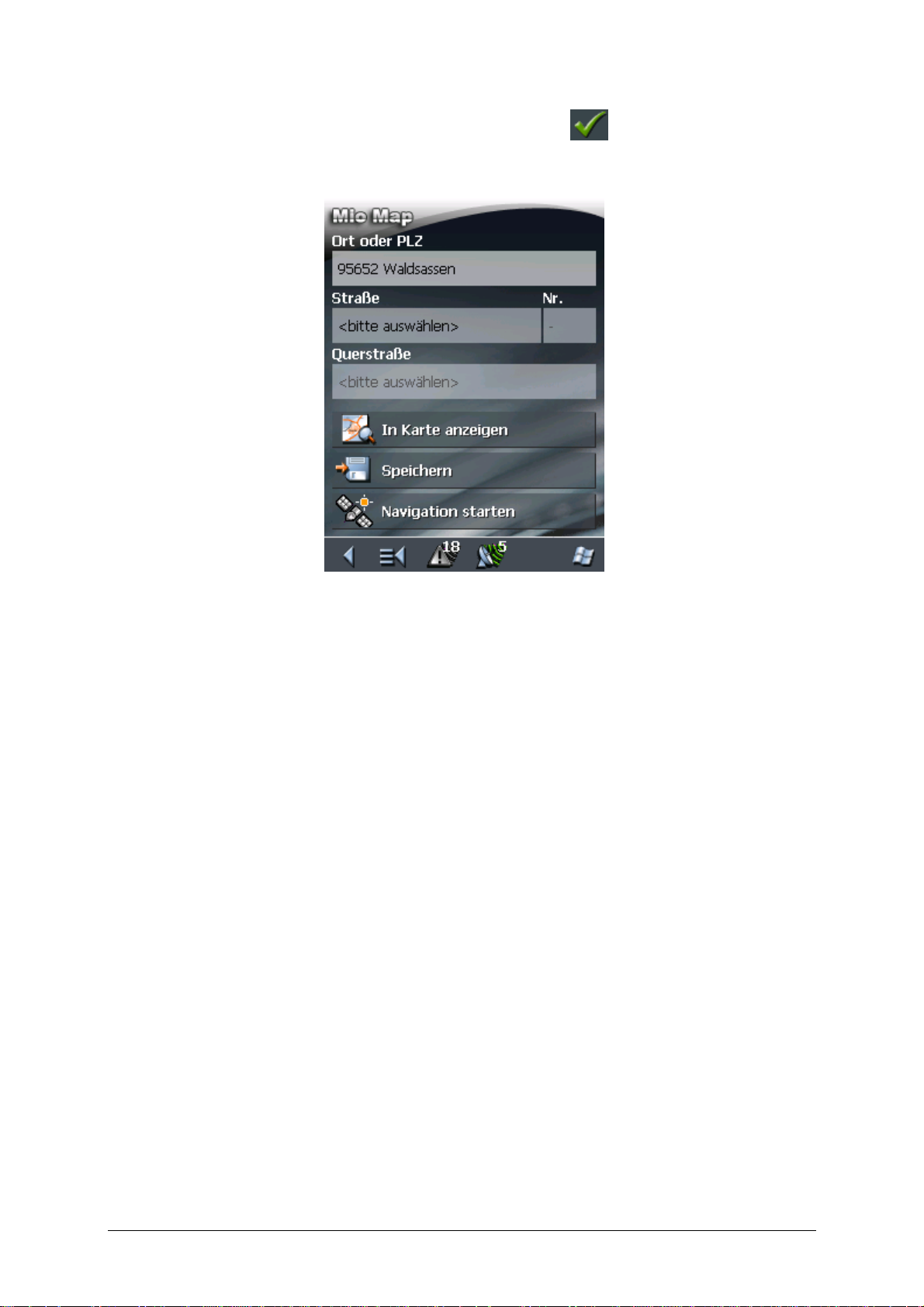
Anwenderhandbuch MioMap 2.0
7. Tippen Sie auf die Schaltfläche
Die Maske A
DRESSEINGABE erscheint. WALDSASSEN ist in das
.
Feld Ort oder PLZ eingetragen.
Bedienung der Navigationssoftware - 23 -

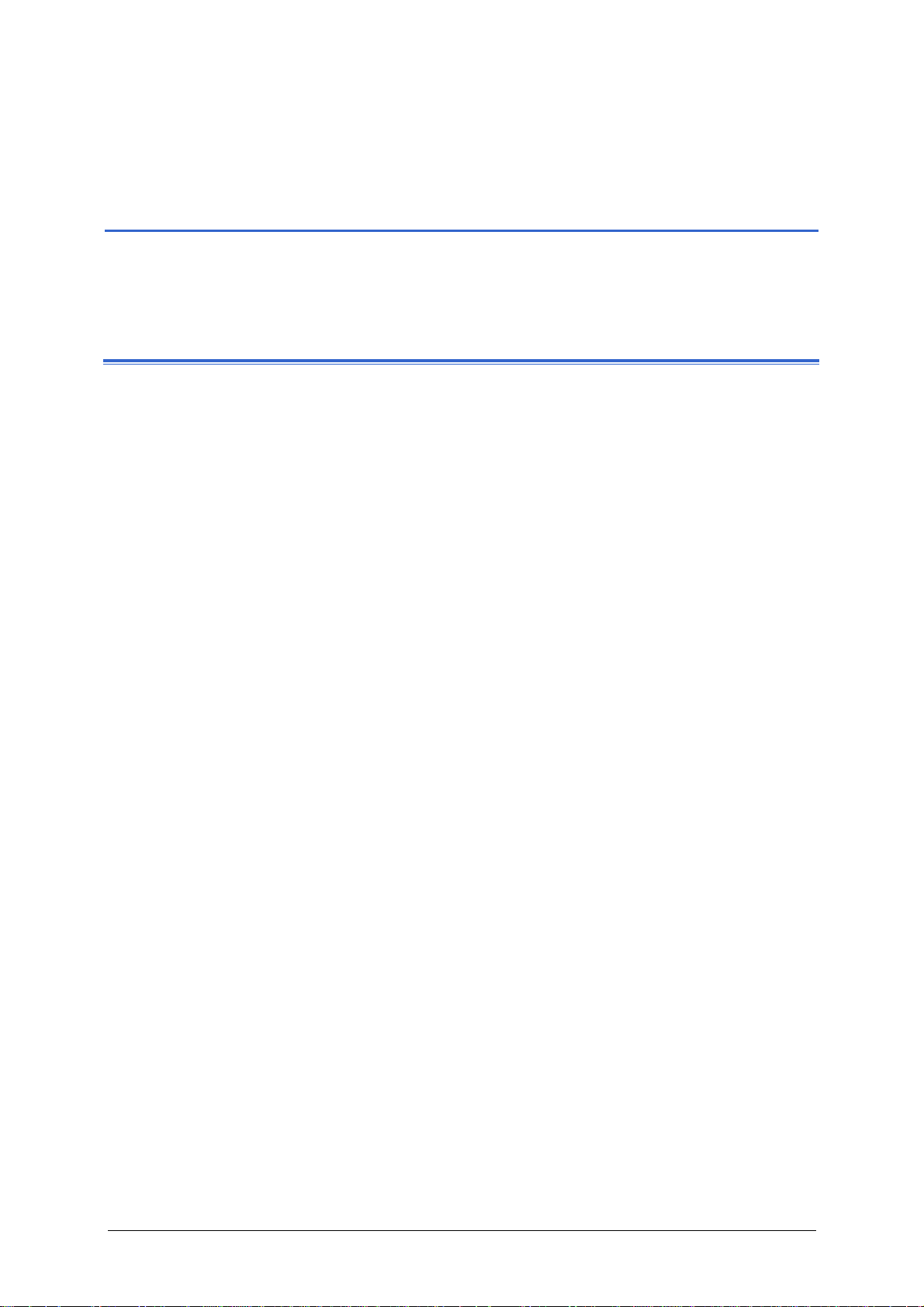
Anwenderhandbuch MioMap 2.0
4 Benutzermodi
In diesem Kapitel finden Sie Informationen zu den folgenden Themen:
4.1 Zwei Benutzermodi Seite 26
4.2 Benutzermodus wechseln Seite 26
4.3 Standardmodus Seite 28
4.4 Erweiterter Modus Seite 28
Benutzermodi - 25 -
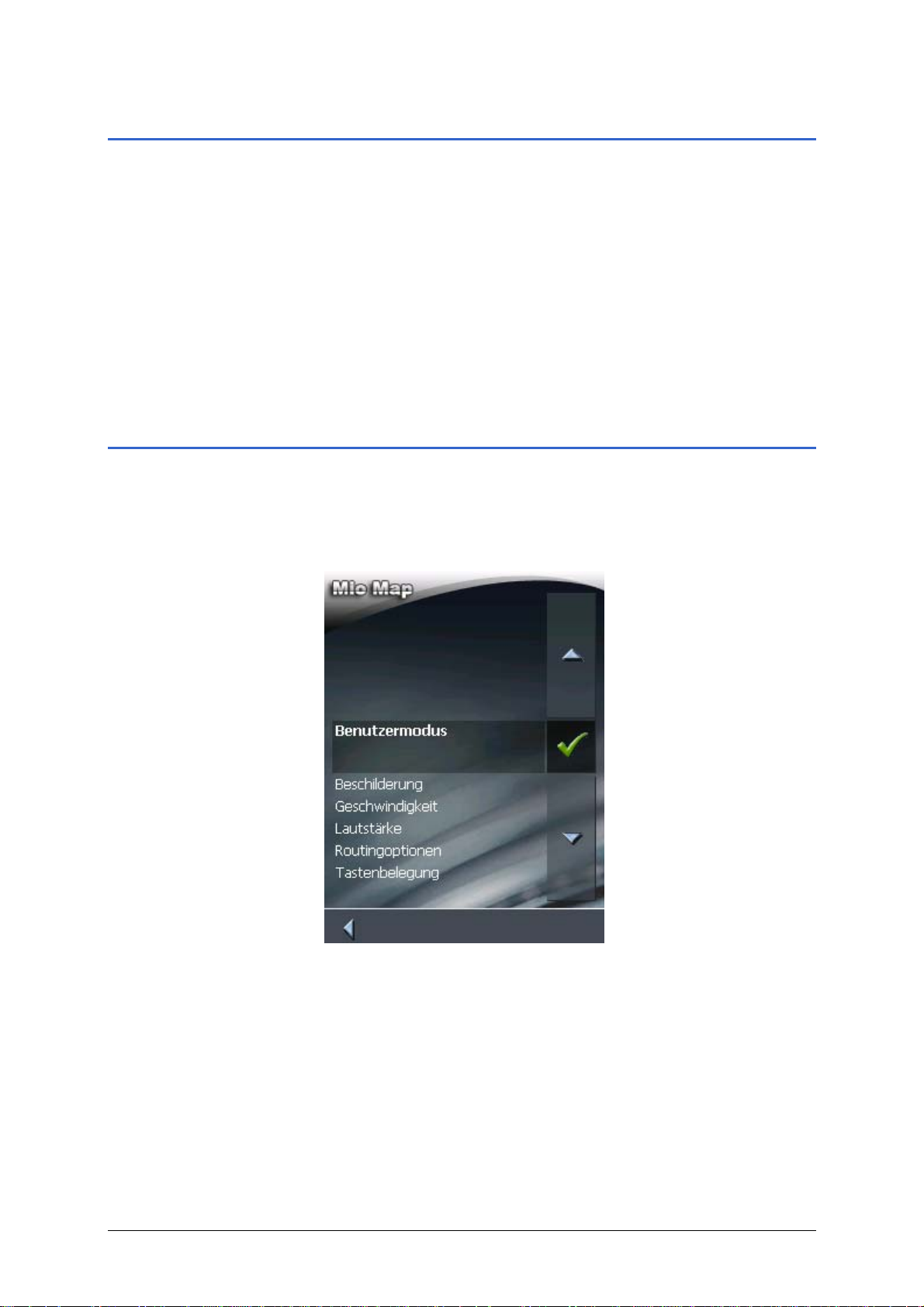
Anwenderhandbuch MioMap 2.0
4.1 Zwei Benutzermodi
Überblick MioMap kann in zwei verschiedenen Benutzermodi verwendet
werden: Standard und Erweitert. Dadurch ist sichergestellt, dass
jede Benutzergruppe optimal mit dem System arbeiten kann: die
weniger erfahrenen Benutzer oder Benutzer, die nicht jede
Funktion benötigen, arbeiten im Standard-Modus. Erfahrenere
Anwender, die auch bereit sind, sich etwas einzuarbeiten,
arbeiten im Erweiterten Modus.
Einige Konfigurationseinstellungen, die auch für den StandardModus gelten, können nur im Erweiterten Modus verändert
werden. Um Näheres darüber zu erfahren, sehen Sie bitte in
MioMap konfigurieren" auf Seite 119 nach.
"
4.2 Benutzermodus wechseln
Sie können den Benutzermodus jederzeit wechseln.
1. Tippen Sie im H
Die Maske E
INSTELLUNGEN erscheint:
AUPTMENÜ auf Einstellungen.
Benutzermodi - 26 -
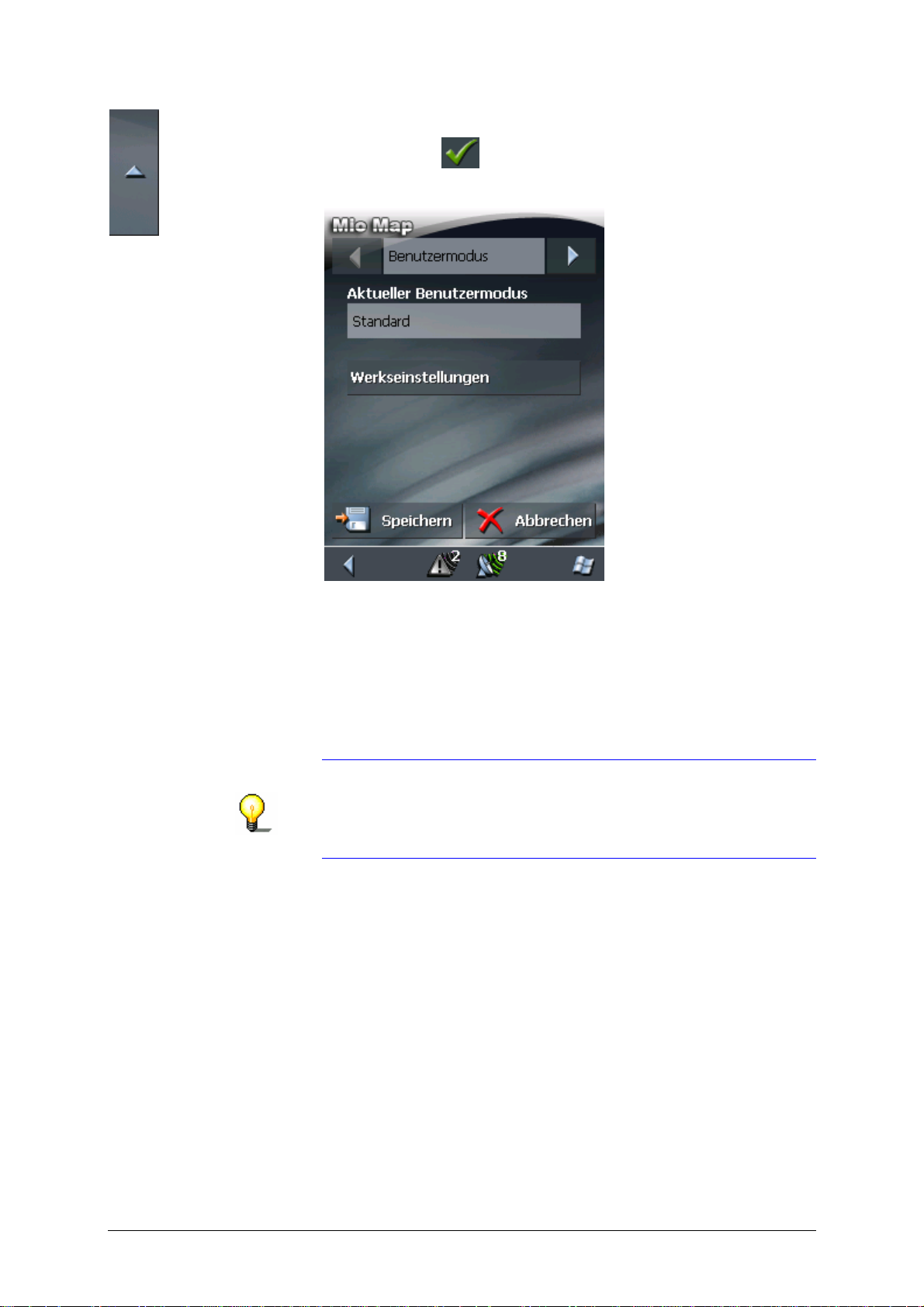
Anwenderhandbuch MioMap 2.0
Der Eintrag Benutzermodus ist der oberste in der Liste.
2. Tippen Sie auf
Die Maske B
ENUTZERMODUS erscheint:
.
Auf der Schaltfläche Aktueller Benutzermodus steht die
Bezeichnung des Modus, in dem Sie sich gerade befinden.
3. Tippen Sie auf die Schaltfläche Aktueller Benutzermodus,
um in den jeweils anderen Benutzermodus zu wechseln.
Der Name des Benutzermodus, in den Sie wechseln, erscheint
auf der Schaltfläche.
4. Tippen Sie auf Speichern, um die Änderungen zu sichern.
Hinweis: Wenn Sie in den Standard-Modus wechseln, werden
Sie gefragt, ob Sie veränderte Einstellungen beibehalten
möchten. Sie werden auch dann gefragt, wenn Sie keine
Einstellungen verändert haben. Tippen sie auf Ja, wenn Sie
die Änderungen beibehalten möchten.
Die Maske BENUTZERMODUS schließt sich, und Sie befinden sich im
AUPTMENÜ des Benutzermodus, den Sie gerade ausgewählt
H
haben.
Benutzermodi - 27 -
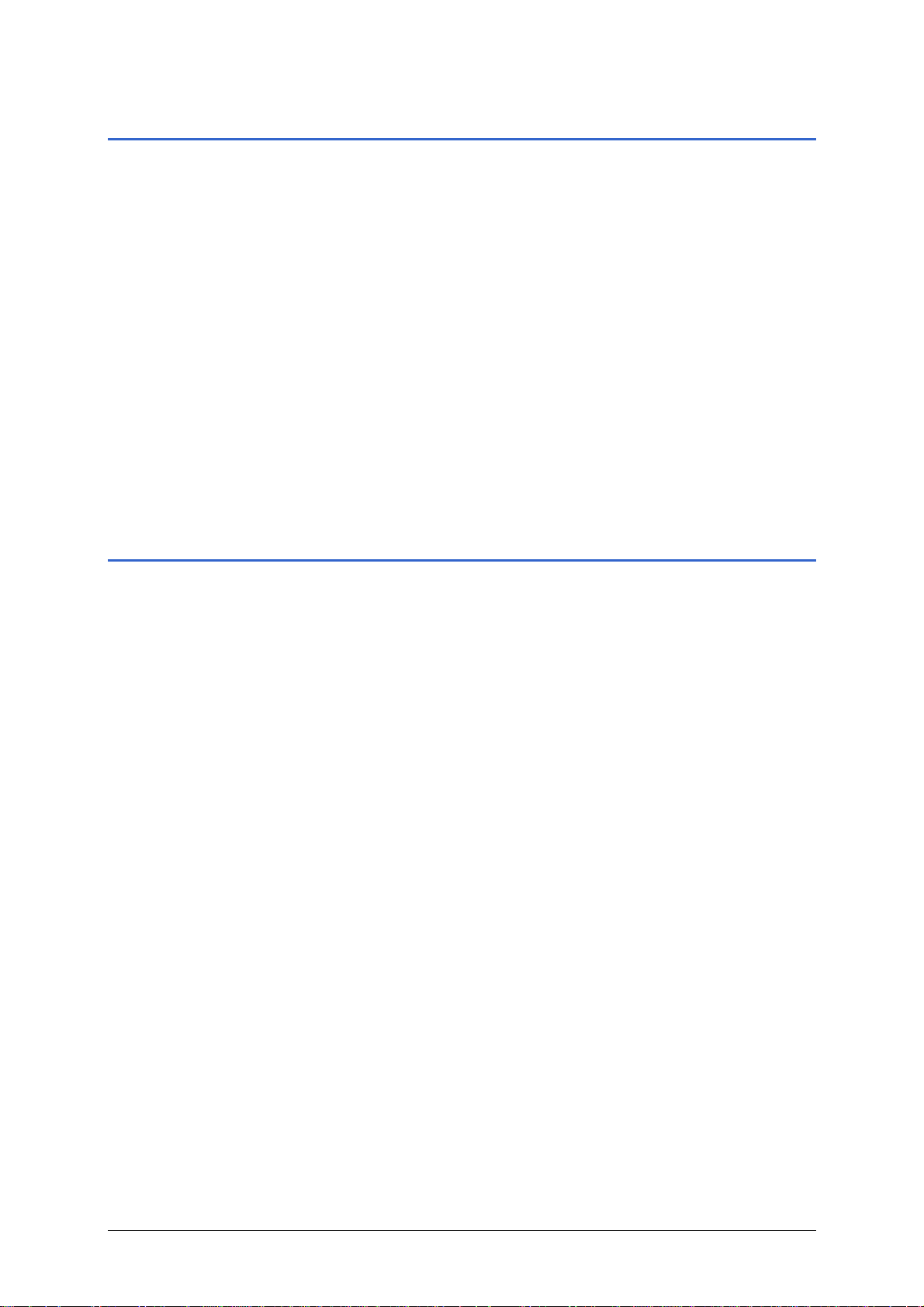
Anwenderhandbuch MioMap 2.0
4.3 Standardmodus
Überblick Der Standard-Modus ist der einfacher zu bedienende der beiden
Modi. Da der Funktionsumfang gegenüber dem Erweiterten
Modus reduziert ist, können die vorhandenen Funktionen
schneller aufgerufen werden. Wenn Sie also auf eine
Routenplanung oder auf eine Zieleingabe in der Karte verzichten
können, empfehlen wir, im Standard-Modus zu arbeiten.
Funktionsumfang Im Standardmodus können Sie:
Ù Eine andere Karte wählen
Ù Ein Ziel für die Navigation angeben (Adresse, Sonderziel)
Ù Sich nach Hause leiten lassen
Ù Eines der gespeicherten Ziele auswählen
Ù Eines der zuletzt angegebenen Ziele auswählen
Ù Die Konfiguration teilweise verändern
4.4 Erweiterter Modus
Überblick Im Erweiterten Modus steht di e gesamte Funktionalität des
MioMap zu Verfügung. Er erlaubt z.B. die Angabe von mehreren
nacheinander anzufahrenden Zielen (Routenplanung mit Etappen)
und das Verändern aller zugänglichen Konfigurationsparameter.
Wenn Sie alle Funktionen nutzen möchten, empfehlen wir, im
Erweiterten Modus zu arbeiten.
Funktionsumfang Im erweiterten Modus können Sie zusätzlich zu den Funktionen
des Standardmodus:
Ù Ein Ziel direkt in der Karte auswählen
Ù Eine Route mit mehreren Etappen planen und speichern
Ù Die Routenoptionen vor jeder Navigation festlegen
Ù Die Konfiguration noch detaillierter ändern
Benutzermodi - 28 -

Anwenderhandbuch MioMap 2.0
5 Navigation
In diesem Kapitel finden Sie Informationen zu den folgenden Themen:
5.1 Allgemeine Hinweise zur Navigation Seite 30
5.2 MioMap starten Seite 31
Erweiterter Modus
Standardmodus
5.3 Grundeinstellungen vornehmen Seite 35
5.4 Einen Zielort angeben Seite 37
Zieladresse eingeben
Sonderziel auswählen
Geographische Koordinaten eines Ziels eingeben
Kontakte verwenden
Ziel aus der Karte übernehmen
Ziel aus den Favoriten übernehmen
Eines der zuletzt angegebenen Ziele übernehmen
Heimatadresse verwenden
Sprachsteuerung
5.5 Ziele verwalten Seite 63
Ziel speichern
Sprachkommando speichern
Ziel umbenennen
Ziel löschen
5.6 Mehrere Zielorte angeben (Routenplanung mit Etappen) Seite 67
Zielpunkte angeben
Routen bearbeiten, speichern und verwalten
Route berechnen
Route auf der Karte zeigen
Route simulieren
5.7 Navigation starten Seite 83
Navigation zu einem Ziel, dessen Koordinaten angegeben wurden
5.8 Navigation im Luftlinienmodus starten Seite 87
5.9 Gestörter GPS-Empfang Seite 89
Navigation - 29 -

Anwenderhandbuch MioMap 2.0
5.1 Allgemeine Hinweise zur Navigation
Die Benutzung des MioMap geschieht auf eigene Gefahr.
Achtung: Bedienen Sie das Navigationssystem nicht während
der Fahrt, um sich selbst und andere vor Unfällen zu schützen!
Achtung: Schauen Sie nur auf das Display, wenn Sie sich in
einer sicheren Verkehrssituation befinden!
Achtung: Die Straßenführung und die Verkehrszeichen haben
Vorrang vor den Anweisungen des Navigationssystems.
Achtung: Folgen Sie den Anweisungen des MioMap nur, wenn
es die Umstände und die Verkehrsregeln erlauben! Der MioMap
bringt Sie auch dann ans Ziel, wenn Sie von der geplanten Route
abweichen müssen.
GPS-Empfang
gestört
Wenn Sie Ihren GPS-Empfänger vor Erreichen des Ziels ausschalten oder der GPS-Empfang gestört ist, bleibt währenddessen das
Programm MioMap geöffnet und die Navigation wird angehalten.
Sobald das Gerät wieder betriebsbereit ist, erkennt das
Navigationssystem automatisch, ob sich Ihre Position geändert
hat und berechnet gegebenenfalls die Route neu. Sie können die
Navigation dann einfach fortsetzen.
Navigation beenden Beenden Sie die Navigation zur Laufzeit, wird das H
geöffnet. Sie können ausgehend vom H
AUPTMENÜ ein neues Ziel
angeben, oder die Navigation zum ursprünglichen Ziel fortsetzen,
indem Sie aus den L
ETZTEN ZIELEN das ursprüngliche Ziel wieder
auswählen.
Erreichen des
Zielorts
Sobald Sie am Zielpunkt angekommen sind, wird die Meldung
"Sie haben Ihr Ziel erreicht" ausgegeben.
Statt der bisherigen Kartendarstellung wird in der Karte nur noch
ihre aktuelle Position (grüner Pfeil) angezeigt.
AUPTMENÜ
Navigation - 30 -

5.2 MioMap starten
Anwenderhandbuch MioMap 2.0
So starten Sie
MioMap
1. Schalten Sie Ihren Pocket PC ein.
2. Tippen Sie auf das MioMap - Symbol auf der
Benutzeroberfläche.
Beim ersten Start (und immer wenn MioMap über die
Schaltfläche Beenden beendet wurde) erscheint ein
Mitteilungsfenster mit folgender Meldung:
3. Tippen Sie auf die Schaltfläche
Wenn Sie nicht akzeptieren und auf die Schaltflache
Abbrechen tippen, beendet sich die Software wieder.
5.2.1 Erweiterter Modus
OK.
Das HAUPTMENÜ wird geöffnet:
Hauptmenü
Vom H
Programms zugreifen.
AUPTMENÜ aus können Sie auf alle Funktionen des
Navigation - 31 -

Anwenderhandbuch MioMap 2.0
Hinweis: MioMap öffnet sich immer mit dem Bildschirm, der
beim Ausschalten des Geräts aktiv war. Sie können aber von
jedem anderen Bildschirm aus zum H
AUPTMENÜ gelangen, wenn
Sie auf die Schaltfläche
tippen.
Ein Ziel eingeben Tippen Sie auf die Schaltfläche Navigation, um ein Ziel für die
Navigation einzugeben.
Lesen Sie hierzu bitte im Abschnitt "
33 nach.
Seite
Einen Zielort angeben" auf
Nach Hause
navigieren
Tippen Sie auf die Schaltfläche Nach Hause, um Ihre hinterlegte
Heimatadresse als Ziel für die Navigation zu verwenden.
Lesen Sie hierzu bitte im Abschnitt "
auf Seite
62 nach.
Heimatadresse verwenden"
Per Sprachsteuerung
navigieren
Tippen Sie auf diese Schaltfläche, um ein gespeichertes Ziel über
ein Sprachkommando aufzurufen.
Lesen Sie hierzu bitte im Abschnitt "
63 nach.
Seite
Sprachsteuerung" auf
Routenplanung Tippen Sie auf die Schaltfläche Routenplanung, um eine
Routenplanung vorzunehmen.
Lesen Sie hierzu bitte im Abschnitt "
(Routenplanung mit Etappen)" auf Seite
Mehrere Zielorte angeben
67 nach.
Karte anzeigen Tippen Sie auf die Schaltfläche Karte anzeigen, um die
geladene Karte anzuzeigen.
Karte wählen Tippen Sie auf die Schaltfläche Karte wähl en, um eine andere,
auf Ihrer Speicherkarte zur Verfügung stehende Karte zu wählen.
Navigation - 32 -

Anwenderhandbuch MioMap 2.0
Lesen Sie hierzu bitte im Abschnitt "
91 nach.
Seite
Arbeiten mit der Karte" auf
Einstellungen Tippen Sie auf die Schaltfläche Einstellungen, um die
Einstellungen Ihres MioMap anzupassen.
Lesen Sie hierzu bitte im Abschnitt "
nach.
Einstellungen" auf Seite 120
Beenden Tippen Sie auf diese Schaltfläche, um MioMap zu beenden.
5.2.2 Standardmodus
Das HAUPTMENÜ wird geöffnet:
Hauptmenü
Hinweis: MioMap öffnet sich immer mit dem Bildschirm, der
beim Ausschalten des Geräts aktiv war. Sie können aber von
jedem anderen Bildschirm aus zum H
Sie auf die Schaltfläche
tippen.
AUPTMENÜ gelangen, wenn
Ein Ziel eingeben Tippen Sie auf die Schaltfläche Navigation, um ein Ziel für die
Navigation einzugeben.
Lesen Sie hierzu bitte im Abschnitt "
37 nach.
Seite
Einen Zielort angeben" auf
Navigation - 33 -

Anwenderhandbuch MioMap 2.0
Nach Hause
navigieren
Tippen Sie auf die Schaltfläche Nach Hause, um Ihre hinterlegte
Heimatadresse als Ziel für die Navigation zu verwenden.
Lesen Sie hierzu bitte im Abschnitt "
auf Seite
62 nach.
Heimatadresse verwenden"
Per Sprachsteuerung
navigieren
Tippen Sie auf diese Schaltfläche, um ein gespeichertes Ziel über
ein Sprachkommando aufzurufen.
Lesen Sie hierzu bitte im Abschnitt "
63 nach.
Seite
Sprachsteuerung" auf
Zielspeicher Tippen Sie auf die Schaltfläche Favoriten, um ein gespeichertes
Ziel auszuwählen
Lesen Sie hierzu bitte im Abschnitt "
übernehmen" auf Seite
58 nach.
Ziel aus den Favoriten
Letzte Ziele Tippen Sie auf die Schaltfläche Letzte Ziele, um eines der von
Ihnen zuletzt eingegebenen Ziele auszuwählen.
Lesen Sie hierzu bitte im Abschnitt "
angegebenen Ziele übernehmen" auf Seite
Eines der zuletzt
61 nach.
Karte anzeigen Tippen Sie auf die Schaltfläche Karte anzeigen, um die
geladene Karte anzuzeigen.
Karte wählen Tippen Sie auf die Schaltfläche Karte wähl en, um eine andere,
auf Ihrer Speicherkarte zur Verfügung stehende Karte zu wählen.
Lesen Sie hierzu bitte im Abschnitt "
91 nach.
Seite
Arbeiten mit der Karte" auf
Navigation - 34 -

Anwenderhandbuch MioMap 2.0
Einstellungen Tippen Sie auf die Schaltfläche Einstellungen, um die
Einstellungen Ihres MioMap anzupassen.
Lesen Sie hierzu bitte im Abschnitt "
nach.
Einstellungen" auf Seite 120
Beenden Tippen Sie auf diese Schaltfläche, um MioMap zu beenden.
5.3 Grundeinstellungen vornehmen
Grundeinstellungen Bevor Sie mit dem MioMap arbeiten, sollten Sie
Ù Ihre Heimatadresse angeben, um von jedem Ort schnell nach
Hause navigieren zu können.
1. Tippen Sie im H
Einstellungen.
AUPTMENÜ auf die Schaltfläche
Die Maske E
Heimatadresse
angeben
2. Wählen Sie über die Pfeil-Schaltfläche die Einstellungsmaske
EIMATADRESSE aus.
H
INSTELLUNGEN wird geöffnet.
3. Tippen Sie auf die Schaltfläche Heimatadresse eingeben.
Navigation - 35 -

Anwenderhandbuch MioMap 2.0
Die Maske ZIELEINGABE wird geöffnet.
4. Tippen Sie auf die Schaltfläche Adresse und geben Sie Ihre
Heimatadresse an. (Siehe "
Zieladresse eingeben", Seite 38)
5. Tippen Sie auf die Schaltfläche Als Heimatadresse setzen.
Navigation - 36 -

Anwenderhandbuch MioMap 2.0
Die Adresse wird auf die Maske HEIMATADRESSE übernommen.
6. Tippen sie auf die Schaltfläche Speichern.
Das H
AUPTMENÜ öffnet sich.
5.4 Einen Zielort angeben
Navigationsgrundlage
Zielauswahl Sie können im MioMap Zielorte auf unterschiedliche Art und
Ù
In diesem Abschnitt lernen Sie die verschiedenen Möglichkeiten
kennen, wie Sie im MioMap Zielorte auswählen und verwalten
können.
Eine detaillierte Beschreibung, wie Sie ein Ziel zur späteren
Navigation verwenden können, finden Sie im Kapitel "
starten" auf Seite
83.
Navigation
Weise angeben bzw. aufrufen:
Zieladresse eingeben, Seite 38
Ù
Sonderziel auswählen, Seite 40
Ù
Geographische Koordinaten eines Ziels eingeben, Seite 49
Ù
Ziel aus der Karte übernehmen, Seite 55
Ù
Ziel aus den Favoriten übernehmen, Seite 58
Ù
Eines der zuletzt angegebenen Ziele übernehmen, Seite 61
Ù
Heimatadresse verwenden, Seite 62
Ù
Sprachsteuerung, Seite 63
Navigation - 37 -

Anwenderhandbuch MioMap 2.0
5.4.1 Zieladresse eingeben
Erweiterter Modus 1. Tippen Sie im HAUPTMENÜ auf die Schaltfläche Navigation.
Die Maske Z
IELEINGABE öffnet sich.
1a Wenn im Feld Land noch nicht das Land angegeben ist, in
dem Ihr Ziel liegt, dann tippen Sie auf das Feld und wählen
Sie das richtige Land aus.
Hinweis: Sie können nur Länder auswählen, von denen
wenigstens ein Teil auf Ihrer momentan geladenen Karte
dargestellt wird.
1b Tippen Sie in der Maske ZIELEINGABE auf die Schaltfläche
Adresse.
Navigation - 38 -

Anwenderhandbuch MioMap 2.0
Standardmodus 1. Tippen Sie im HAUPTMENÜ auf die Schaltfläche Navigation.
Die Maske Z
IELEINGABE öffnet sich.
1a Wenn im Feld Land noch nicht das Land angegeben ist, in
dem Ihr Ziel liegt, dann tippen Sie auf das Feld und wählen
Sie das richtige Land aus.
Hinweis: Sie können nur Länder auswählen, von denen
wenigstens ein Teil auf Ihrer momentan geladenen Karte
dargestellt wird.
1b Tippen Sie in der Maske ZIELEINGABE auf die Schaltfläche
Adresse.
So geben Sie einen
Die Maske A
DRESSEINGABE wird geöffnet.
Zielort ein…
2. Geben Sie im Feld Ort oder PLZ den Zielort ein. Sie können
entweder die Postleitzahl oder den Ortsnamen eingeben.
Navigation - 39 -

Anwenderhandbuch MioMap 2.0
Über das Arbeiten mit Listen informiert Sie das Kapitel
"
3. Geben Sie im Feld Straße und geben Sie die Straße ein.
5. Wenn Sie eine Kreuzung als Zielpunkt definieren wollen
Listen" auf Seite 20.
4. Wenn Sie die Hausnummer Ihres Ziels kennen, geben Sie im
Feld Nr. die Hausnummer ein.
Hinweis: Sind Hausnummern für die ausgewählte Straße
hinterlegt, können Sie in das Hausnummernfeld tippen. Ihnen
werden in einer Liste alle Hausnummern der Straße angezeigt, aus der Sie die entsprechende Nummer wählen können.
Sind keine Hausnummern für die Straße vorhanden, ist das
Feld deaktiviert und der MioMap leitet Sie zur ausgewählten
Straße.
(beispielsweise wenn die Hausnummer nicht verfügbar war),
dann wählen Sie im Feld Querstraße die Querstraße zur
oben angegeben Straße aus.
Wie Sie ein angegebenes Ziel speichern können, erfahren Sie
im Kapitel "
Ziel speichern" auf Seite 63.
5.4.2 Sonderziel auswählen
Sonderziele Sonderziele, auch kurz POI (Point of interest) genannt, sind in
der Karte enthalten und können dort angezeigt werden. Zu den
Sonderzielen gehören Flug- und Fährhäfen, Restaurants, Hotels,
Tankstellen, öffentliche Einrichtungen und andere. Sonderziele
können Sie als Navigationsziel verwenden.
Sonderziel aus der aktuellen Umgebung
Hinweis: Sonderziele aus der aktuellen Umgebung können Sie
nur wählen, wenn Ihr GPS-Empfänger angeschaltet ist und der
Empfang für die Positionsermittlung ausreichend ist.
Navigation - 40 -

Anwenderhandbuch MioMap 2.0
Erweiterter Modus 1. Tippen Sie im HAUPTMENÜ auf die Schaltfläche Navigation.
Die Maske Z
IELAUSWAHL öffnet sich.
1a Wenn im Feld Land noch nicht das Land angegeben ist, in
dem Ihr Ziel liegt, dann tippen Sie auf das Feld und wählen
Sie das richtige Land aus.
Hinweis: Sie können nur Länder auswählen, von denen
wenigstens ein Teil auf Ihrer momentan geladenen Karte
dargestellt wird.
1b Tippen Sie in der Maske ZIELAUSWAHL auf die Schaltfläche
Sonderziel.
Die Maske S
ONDERZIEL wird geöffnet:
1c Tippen Sie in der Maske S
ONDERZIEL auf die Schaltfläche ...in
der Nähe.
Navigation - 41 -

Standardmodus
Anwenderhandbuch MioMap 2.0
1. Tippen Sie im HAUPTMENÜ auf die Schaltfläche Navigation.
Die Maske Z
IELAUSWAHL öffnet sich.
1a Wenn im Feld Land noch nicht das Land angegeben ist, in
dem Ihr Ziel liegt, dann tippen Sie auf das Feld und wählen
Sie das richtige Land aus.
So wählen Sie ein
Sonderziel aus der
Umgebung…
Hinweis: Sie können nur Länder auswählen, von denen
wenigstens ein Teil auf Ihrer momentan geladenen Karte
dargestellt wird.
1b Tippen Sie in der Maske Z
...in der Nähe.
Die Maske S
ONDERZIEL IN DER NÄHE wird geöffnet:
IELAUSWAHL auf die Schaltfläche
Navigation - 42 -

Anwenderhandbuch MioMap 2.0
2. Geben Sie im Feld Radius den Umkreis in Kilometern an, in
dem Sie ein Sonderziel suchen.
3. Wählen Sie aus dem Feld Kategorie eine Hauptkategorie aus
(z.B. Autowerkstatt). Es werden nur die in der aktuellen
Umgebung zur Verfügung stehenden Sonderziele angezeigt.
4. Tippen Sie in das nebenstehende Feld und wählen Sie eine
Unterkategorie aus (z.B. Audi VW Seat Skoda).
Über das Arbeiten mit Listen informiert Sie das Kapitel
Listen" auf Seite 20.
"
Hinweis: Sie können das Feld Unterkategorie leer lassen.
Es werden Ihnen alle Sonderziele der Hauptkategorie im
angegebenen Umkreis im Feld Sonderziel angezeigt.
5. Wählen Sie aus dem Feld Sonderziel das Sonderziel aus, das
angefahren werden soll.
Hinweis: Sobald Sie ein Sonderziel ausgewählt haben, wird
unterhalb des Ziels eine Telefonnummer eingeblendet. Wenn
es sich z.B. um ein Restaurant handelt, können Sie sich
erkundigen, ob noch ein Tisch frei ist.
Die Telefonnummer wird nur dann angezeigt, wenn sie im
Datenbestand verfügbar ist.
Eine angegebene Telefonnummer kann auch falsch sein, etwa
weil sie sich geändert hat.
Hinweis: Wenn Sie das Navigationsgerät via Bluetooth mit
einem Mobiltelefon verbunden haben, können Sie die
angegebene Telefonnummer sofort anrufen.
Tippen sie dazu auf die Schaltfläche Anrufen. MioMap initiiert
das Wählen auf dem Mobiltelefon. Nehmen Sie dann das
Mobiltelefon zur Hand und führen Sie das Gespräch.
Hinweis: Sie müssen die Felder Kategorie und
Unterkategorie nicht ausfüllen. Sie dienen nur dazu, die
Liste der Sonderziele im Feld Sonderziel einzuschränken.
Diese Liste kann, insbesondere in größeren Orten, schnell
sehr umfangreich werden.
Wie Sie ein angegebenes Ziel speichern können, erfahren Sie
im Kapitel "
Ziel speichern" auf Seite 63.
Navigation - 43 -

Anwenderhandbuch MioMap 2.0
Sonderziel aus einem bestimmten Ort
Erweiterter Modus 1. Tippen Sie im HAUPTMENÜ auf die Schaltfläche Navigation.
Die Maske Z
IELAUSWAHL öffnet sich.
1a Wenn im Feld Land noch nicht das Land angegeben ist, in
dem Ihr Ziel liegt, dann tippen Sie auf das Feld und wählen
Sie das richtige Land aus.
Hinweis: Sie können nur Länder auswählen, von denen
wenigstens ein Teil auf Ihrer momentan geladenen Karte
dargestellt wird.
1b Tippen Sie in der Maske ZIELAUSWAHL auf die Schaltfläche
Sonderziel.
Die Maske S
ONDERZIEL wird geöffnet:
Navigation - 44 -

Anwenderhandbuch MioMap 2.0
1c Tippen Sie in der Maske SONDERZIEL auf die Schaltfläche ...in
einem Ort.
Standardmodus
1. Tippen Sie im HAUPTMENÜ auf die Schaltfläche Navigation.
Die Maske Z
IELAUSWAHL öffnet sich.
1a Wenn im Feld Land noch nicht das Land angegeben ist, in
dem Ihr Ziel liegt, dann tippen Sie auf das Feld und wählen
Sie das richtige Land aus.
Hinweis: Sie können nur Länder auswählen, von denen
wenigstens ein Teil auf Ihrer momentan geladenen Karte
dargestellt wird.
1b Tippen Sie in der Maske Z
...in einem Ort.
IELAUSWAHL auf die Schaltfläche
Navigation - 45 -

Anwenderhandbuch MioMap 2.0
So wählen Sie ein
Die Maske SONDERZIEL IN BESTIMMTEM ORT wird geöffnet:
Sonderziel aus einem
bestimmten Ort…
2. Geben Sie im Feld Ort oder PLZ den Ort an, in dem Sie nach
einem Sonderziel suchen wollen.
3. Wählen Sie aus dem Feld Kategorie eine Hauptkategorie aus
(z.B. Kultur). Es werden nur die im angegebenen Ort zur
Verfügung stehenden Sonderziele angezeigt.
4. Tippen sie in das nebenstehende Feld und wählen Sie eine
Unterkategorie aus (z.B. Museum).
5. Wählen Sie aus dem Feld Sonderziel das Sonderziel aus, das
angefahren werden soll.
Hinweis: Sobald Sie ein Sonderziel ausgewählt haben, wird
unterhalb des Ziels eine Telefonnummer eingeblendet. Wenn
es sich z.B. um ein Restaurant handelt, können Sie sich
erkundigen, ob noch ein Tisch frei ist.
Die Telefonnummer wird nur dann angezeigt, wenn sie im
Datenbestand verfügbar ist.
Eine angegebene Telefonnummer kann auch falsch sein, etwa
weil sie sich geändert hat.
Über das Arbeiten mit Listen informiert Sie das Kapitel
Listen" auf Seite 20.
"
Hinweis: Sie müssen die Felder Kategorie und
Unterkategorie nicht ausfüllen. Sie dienen nur dazu, die
Liste der Sonderziele in Feld Sonderziel einzuschränken.
Diese Liste kann, insbesondere in größeren Orten, schnell
sehr umfangreich werden.
Hinweis: Wenn Sie das Navigationsgerät via Bluetooth mit
einem Mobiltelefon verbunden haben, können Sie die
angegebene Telefonnummer sofort anrufen.
Tippen sie dazu auf die Schaltfläche Anrufen. MioMap initiiert
das Wählen auf dem Mobiltelefon. Nehmen Sie dann das
Mobiltelefon zur Hand und führen Sie das Gespräch.
Navigation - 46 -

Wie Sie ein angegebenes Ziel speichern können, erfahren Sie
im Kapitel "
Überregionales Sonderziel
Diese Funktion steht nur dann zur Verfügung, wenn Sie im
"Erweiterten Modus" arbeiten.
Anwenderhandbuch MioMap 2.0
Ziel speichern" auf Seite 63.
Wie Sie den Benutzermodus wechseln können, erfahren Sie
im Kapitel "
Erweiterter Modus
1. Tippen Sie im HAUPTMENÜ auf die Schaltfläche Navigation.
Die Maske Z
Benutzermodus wechseln" auf Seite 26.
IELAUSWAHL öffnet sich.
1a Wenn im Feld Land noch nicht das Land angegeben ist, in
dem Ihr Ziel liegt, dann tippen Sie auf das Feld und wählen
Sie das richtige Land aus.
Hinweis: Sie können nur Länder auswählen, von denen
wenigstens ein Teil auf Ihrer momentan geladenen Karte
dargestellt wird.
1b Tippen Sie in der Maske ZIELAUSWAHL auf die Schaltfläche
Sonderziel.
Navigation - 47 -

Die Maske SONDERZIEL wird geöffnet:
Anwenderhandbuch MioMap 2.0
1c Tippen Sie in der Maske S
ganzen Land.
So wählen Sie ein
überregionales
Die Maske Ü
geöffnet:
BERREGIONAL BEDEUTENDES SONDERZIEL wird
Sonderziel...
ONDERZIEL auf die Schaltfläche ...im
2. Wählen Sie aus dem Feld Kategorie die Art des Sonderziels
aus (z.B. Flughafen).
3. Wählen Sie aus dem Feld Sonderziel das Sonderziel aus, das
angefahren werden soll.
Navigation - 48 -

Anwenderhandbuch MioMap 2.0
Hinweis: Sobald Sie ein Sonderziel ausgewählt haben, wird
unterhalb des Ziels eine Telefonnummer eingeblendet. Wenn
es sich z.B. um ein Restaurant handelt, können Sie sich
erkundigen, ob noch ein Tisch frei ist.
Die Telefonnummer wird nur dann angezeigt, wenn sie im
Datenbestand verfügbar ist.
Eine angegebene Telefonnummer kann auch falsch sein, etwa
weil sie sich geändert hat.
Über das Arbeiten mit Listen informiert Sie das Kapitel
Listen" auf Seite 20.
"
Hinweis: Sie müssen das Feld Kategorie nicht ausfüllen. Es
dient nur dazu, die Liste der Sonderziele in Feld Sonderziel
einzuschränken. Diese Liste kann allerdings, je nachdem
welche Karte Sie gerade verwenden, sehr umfangreich
werden.
Hinweis: Wenn Sie das Navigationsgerät via Bluetooth mit
einem Mobiltelefon verbunden haben, können Sie die
angegebene Telefonnummer sofort anrufen.
Tippen sie dazu auf die Schaltfläche Anrufen. MioMap initiiert
das Wählen auf dem Mobiltelefon. Nehmen Sie dann das
Mobiltelefon zur Hand und führen Sie das Gespräch.
Wie Sie ein angegebenes Ziel speichern können, erfahren Sie
im Kapitel "
Ziel speichern" auf Seite 63.
5.4.3 Geographische Koordinaten eines Ziels eingeben
Diese Funktion steht nur dann zur Verfügung, wenn Sie im
"Erweiterten Modus" arbeiten.
Wie Sie den Benutzermodus wechseln können, erfahren Sie im
Kapitel "
Hinweis: Möglicherweise befindet sich das Ziel, dessen
Koordinaten Sie eingeben, nicht auf dem von der Karte
abgedeckten Straßennetz.
In diesem Fall wird das Ziel zwar korrekt auf der Karte
dargestellt, eine Navigation kann aber nur bis zum
nächstgelegenen Punkt auf einer Straße führen, die in der Karte
verzeichnet ist.
Lesen Sie hierzu bitte im Kapitel "
dessen Koordinaten angegeben wurden" auf Seite
Benutzermodus wechseln" auf Seite 26.
Navigation zu einem Ziel,
85 nach.
Navigation - 49 -

Anwenderhandbuch MioMap 2.0
Erweiterter Modus 1. Tippen Sie im HAUPTMENÜ auf die Schaltfläche Navigation.
Die Maske Z
IELAUSWAHL öffnet sich.
2. Wenn im Feld Land noch nicht das Land angegeben ist, in
dem Ihr Ziel liegt, dann tippen Sie auf das Feld und wählen
Sie das richtige Land aus.
Hinweis: Sie können nur Länder auswählen, von denen
wenigstens ein Teil auf Ihrer momentan geladenen Karte
dargestellt wird.
3. Tippen Sie in der Maske ZIELAUSWAHL auf die Schaltfläche
Sonderziel.
Die Maske S
ONDERZIEL wird geöffnet:
4. Tippen Sie in der Maske S
ONDERZIEL auf die Schaltfläche
Koordinaten eingeben.
Navigation - 50 -

Anwenderhandbuch MioMap 2.0
So geben Sie
Die Maske ZIELKOORDINATEN wird geöffnet:
Zielkoordinaten ein…
Angabe dezimal 5a Wenn Sie die Koordinaten in Grad als Dezimalzahl angeben
möchten, tippen Sie auf die Schaltfläche
__,_____° eingeben.
Die Maske K
5b Geben Sie die Daten in die entsprechenden Felder ein. Die
jeweilige Himmelsrichtung können Sie auf der Schaltfläche
hinter den entsprechenden Eingabefeldern umschalten.
OORDINATENEINGABE DEZIMAL wird geöffnet.
5c Tippen Sie auf die Schaltfläche
.
Navigation - 51 -

Anwenderhandbuch MioMap 2.0
Angabe mit Minuten
und Sekunden
5a Wenn Sie die Koordinaten in Grad / Minuten / Sekunden
angeben möchten, tippen Sie auf die Schaltfläche
_°__'__" eingeben.
Die Maske K
OORDINATENEINGABE MIN/SEK wird geöffnet.
5b Geben Sie die Daten in die entsprechenden Felder ein. Die
jeweilige Himmelsrichtung können Sie auf der Schaltfläche
hinter den entsprechenden Eingabefeldern umschalten.
5c Tippen Sie auf die Schaltfläche
Die Maske Z
.
IELKOORDINATEN wird wieder geöffnet:
Ihre Angaben werden unterhalb der Eingabefelder angezeigt.
Diese Anzeige erfolgt in Grad als Dezimalzahl.
Navigation - 52 -

5.4.4 Kontakte verwenden
Diese Funktion steht nur dann zur Verfügung, wenn Sie im
"Erweiterten Modus" arbeiten.
Wie Sie den Benutzermodus wechseln können, erfahren Sie im
Kontaktadresse als
Zielpunkt
Kapitel "
Sie können alle Adressen, die sich in Ihrem Pocket PC in den
Kontakten befinden, als Zielpunkt für die Navigation oder als
Routenpunkte bei der Routenplanung verwenden.
Damit Kontaktadressen eindeutig identifiziert werden können,
sollten diese den Ort und die Postleitzahl, sowie die Straße und
Hausnummer enthalten.
Hinweis: Sie können nur die Kontakte als Zielpunkte für die
Navigation verwenden, die sich auch im aktuellen Kartenbereich
befinden.
Benutzermodus wechseln" auf Seite 26.
Anwenderhandbuch MioMap 2.0
fehlende
Adressangaben
Sind nicht alle Adressangaben bei den Kontakten enthalten,
können Adressen unter Umständen nicht eindeutig identifiziert
werden. Dies ist beispielsweise der Fall, wenn nur der Ortsname
und nicht die Postleitzahl angegeben wurde, da unter Umständen
mehrere gleichnamige Orte in der Karte vorhanden sind. In
solchen Fällen zeigt MioMap dann diese mit der Postleitzahl und
dem Stadtteil in einer Liste an. Markieren Sie den
entsprechenden Ort und tippen Sie auf die Schaltfläche OK.
Wenn bei einem Kontakt der Straßennamen nicht angegeben ist,
der Ort jedoch gefunden wurde, wird der Ortsmittelpunkt als
Adresse verwendet.
Um Probleme zu vermeiden sollten Sie alle Adressangaben in den
Kontakten pflegen.
Erweiterter Modus
1. Tippen Sie im HAUPTMENÜ auf die Schaltfläche Navigation.
Die Maske Z
IELAUSWAHL öffnet sich.
Navigation - 53 -

Anwenderhandbuch MioMap 2.0
1a Wenn im Feld Land noch nicht das Land angegeben ist, in
dem Ihr Ziel liegt, dann tippen Sie auf das Feld und wählen
Sie das richtige Land aus.
Hinweis: Sie können nur Länder auswählen, von denen
wenigstens ein Teil auf Ihrer momentan geladenen Karte
dargestellt wird.
1b Tippen Sie in der Maske ZIELAUSWAHL auf die Schaltfläche
Kontakte.
So verwenden Sie
Kontakte als Zielort…
Auf Ihrem Pocket PC werden die Kontakte geöffnet.
2. Wählen Sie den Kontakt aus, den Sie zur Navigation
verwenden möchten und tippen Sie solange auf den Kontakt,
bis das Kontextmenü geöffnet wird:
3. Tippen Sie auf den Eintrag MioMap.
Navigation - 54 -

Anwenderhandbuch MioMap 2.0
3a Sind für den Kontakt mehrere Adressen hinterlegt, wird das
folgende Fenster geöffnet:
3b Tippen Sie auf die Schaltfläche OK hinter der Adresse, die Sie
als Ziel verwenden möchten.
Die Adressinformationen des Kontakts werden in den MioMap
übernommen.
4. Tippen Sie auf die Schaltfläche Speichern, wenn es sich bei
dem Kontakt um ein Ziel handelt, das Sie häufiger anfahren
wollen. Sie können die Kontaktadresse dann jederzeit schnell
aus dem Zielspeicher wieder auswählen.
5.4.5 Ziel aus der Karte übernehmen
Mit dieser Funktion können Sie direkt auf der Karte das Ziel für
eine Navigation auswählen. Neben Orten und Straßen können Sie
so auch Sonderziele schnell wählen.
Diese Funktion steht nur dann zur Verfügung, wenn Sie im
"Erweiterten Modus" arbeiten.
Wie Sie den Benutzermodus wechseln können, erfahren Sie im
Erweiterter Modus
Kapitel "
1. Tippen Sie im HAUPTMENÜ auf die Schaltfläche Navigation.
Benutzermodus wechseln" auf Seite 26.
Navigation - 55 -

Anwenderhandbuch MioMap 2.0
Die Maske ZIELAUSWAHL öffnet sich.
1a Wenn im Feld Land noch nicht das Land angegeben ist, in
dem Ihr Ziel liegt, dann tippen Sie auf das Feld und wählen
Sie das richtige Land aus.
Hinweis: Sie können nur Länder auswählen, von denen
wenigstens ein Teil auf Ihrer momentan geladenen Karte
dargestellt wird.
So übernehmen Sie
Ziele aus der Karte...
2. Tippen Sie in der Maske Z
Aus Karte wählen.
Die Karte wird angezeigt:
IELAUSWAHL auf die Schaltfläche
3. Tippen Sie lange auf den Ort, (die Straße oder das
Sonderziel), den Sie als Ziel festlegen wollen.
Navigation - 56 -

Anwenderhandbuch MioMap 2.0
Der Ort wird mit einem orange gepunkteten Kreis versehen:
Aus dem Datenbestand werden Informationen zum gewählten
Punkt geladen und angezeigt. Unterhalb des
Informationsfeldes befinden sich Schaltflächen, über die
mehrere Funktionen, die für den gewählten Routenpunkt zur
Verfügung stehen, aufgerufen werden können.
Hinweis: Falls das ausgewählte Ziel ein Sonderziel ist, wird
unterhalb des Ziels eine Telefonnummer eingeblendet. Wenn
es sich z.B. um ein Restaurant handelt, können Sie sich
erkundigen, ob noch ein Tisch frei ist.
Die Telefonnummer wird nur dann angezeigt, wenn sie im
Datenbestand verfügbar ist.
Eine angegebene Telefonnummer kann auch falsch sein, etwa
weil sie sich geändert hat.
Navigation - 57 -

Sie haben folgende Möglichkeiten:
Diese Funktion steht nur bei GPS-Empfang zur Verfügung.
Tippen Sie auf die Schaltfläche Navigation starten, um den
gewählten Ort als Zielort für die Navigation zu verwenden.
Achtung: Wenn Sie diese Funktion während einer Navigation
verwenden, werden alle bereits festgelegten Routenpunkte
(Etappen und Zielpunkt) gelöscht!
Tippen Sie auf die Schaltfläche Speichern, um den gewählten
Routenpunkt zu speichern. Sie können den Routenpunkt dann
jederzeit aus der Liste F
AVORITEN auswählen.
Tippen Sie auf die Schaltfläche Umkreissuche, um nach
einem Sonderziel in der Nähe des ausgewählten
Routenpunktes zu suchen.
Diese Funktion steht nur im Benutzermodus Erweitert zur
Verfügung.
Anwenderhandbuch MioMap 2.0
Tippen Sie auf die Schaltfläche Hinzufügen, um den
Routenpunkt zur Route (als Zielpunkt) hinzuzufügen. Der
Routenpunkt wird daraufhin in der Karte durch eine Fahne
gekennzeichnet und gleichzeitig in der Maske R
OUTENPLANUNG
in die Routenpunktliste eingetragen.
Verwenden Sie diese Funktion während einer Navigation, wird
die Route sofort neu berechnet und anschließend die
Navigation fortgesetzt.
Diese Funktion steht nur während einer Navigation im
Benutzermodus Erweitert zur Verfügung.
Tippen Sie auf die Schaltfläche Zwischenziel, um den
gewählten Routenpunkt zur Route (als nächste anzufahrende
Etappe) hinzuzufügen. Die Route wird sofort neu berechnet
und anschließend die Navigation fortgesetzt.
5.4.6 Ziel aus den Favoriten übernehmen
Favoriten In den FAVORITEN befinden sich alle Ziele, die Sie über die
Schaltfläche Speichern abgespeichert haben. Sie können auf
dieser Maske:
Ù Zielorte für die Navigation übernehmen,
Ù Navigationsziele umbenennen und
Ù Gespeicherte Zie le löschen.
Navigation - 58 -

Anwenderhandbuch MioMap 2.0
Erweiterter Modus 1. Tippen Sie im HAUPTMENÜ auf die Schaltfläche Navigation.
Die Maske Z
IELAUSWAHL öffnet sich.
1a Wenn im Feld Land noch nicht das Land angegeben ist, in
dem Ihr Ziel liegt, dann tippen Sie auf das Feld und wählen
Sie das richtige Land aus.
Hinweis: Sie können nur Länder auswählen, von denen
wenigstens ein Teil auf Ihrer momentan geladenen Karte
dargestellt wird.
1b Tippen Sie in der Maske ZIELAUSWAHL auf die Schaltfläche
Favoriten.
Standardmodus
1. Tippen Sie im HAUPTMENÜ auf die Schaltfläche Favoriten.
Zielort übernehmen
Die Maske F
AVORITEN öffnet sich.
Navigation - 59 -

Anwenderhandbuch MioMap 2.0
2. Markieren Sie das gewünschte Ziel.
Hinweis: Ein Sternchen hinter einem Namen zeigt an, dass
für diesen Namen auch eine Sprachaufnahme hinterlegt ist.
Über das Arbeiten mit Listen informiert Sie das Kapitel
Listen" auf Seite 20.
"
3. Tippen Sie auf die Schaltfläche
.
Die Maske A
DRESSEINGABE öffnet sich. Die Adresse des
ausgewählten Ziels ist in die entsprechenden Felder
eingetragen.
Wie Sie ein gespeichertes Ziel löschen oder umbenennen
können, erfahren Sie im Kapitel "
63.
Seite
Ziele verwalten" auf
Navigation - 60 -

Anwenderhandbuch MioMap 2.0
5.4.7 Eines der zuletzt angegebenen Ziele übernehmen
Letzte Ziele Ihre zuletzt angefahrenen Ziele werden automatisch in der Liste
ETZTE ZIELE gespeichert. Sie können auf dieser Maske:
L
Ù Ein Ziel für die Navigation übernehmen,
Ù Ein Na vigationsziel in den F
Ù Einträge der Liste L
Erweiterter Modus
1. Tippen Sie im HAUPTMENÜ auf die Schaltfläche Navigation.
Die Maske Z
AVORITEN speichern und
ETZTE ZIELE löschen.
IELAUSWAHL öffnet sich.
1a Wenn im Feld Land noch nicht das Land angegeben ist, in
dem Ihr Ziel liegt, dann tippen Sie auf das Feld und wählen
Sie das richtige Land aus.
Hinweis: Sie können nur Länder auswählen, von denen
wenigstens ein Teil auf Ihrer momentan geladenen Karte
dargestellt wird.
1b Tippen Sie in der Maske ZIELAUSWAHL auf die Schaltfläche
Letzte Ziele.
Standardmodus
1. Tippen Sie im HAUPTMENÜ auf die Schaltfläche Letzte Ziele.
Navigation - 61 -

Anwenderhandbuch MioMap 2.0
Ziel übernehmen
Die Maske LETZTE ZIELE öffnet sich.
2. Markieren Sie das gewünschte Ziel.
Über das Arbeiten mit Listen informiert Sie das Kapitel
Listen" auf Seite 20.
"
3. Tippen Sie auf die Schaltfläche
OK.
Der Zielort wird übernommen und die Adresse in die
entsprechenden Felder eingetragen.
5.4.8 Heimatadresse verwenden
Überblick
So navigieren Sie
nach Hause…
Wenn Sie Ihre Heimatadresse gespeichert haben, können Sie
schnell von jedem Ort nach Hause navigieren.
Wie Sie Ihre Heimatadresse speichern können, erfahren Sie im
Kapitel "
1. Tippen Sie im H
Heimatadresse" auf Seite 129.
AUPTMENÜ auf die Schaltfläche Nach Hause.
Die Routenberechnung wird durchgeführt und die Navigation
gestartet.
Für die Routenberechnung wird als Routentyp automatisch die
Einstellung gewählt, die Sie in der Einstellungsmaske
Routenoptionen festgelegt haben.
Lesen Sie hierzu bitte im Abschnitt "
120 nach.
Seite
Einstellungen" auf
Navigation - 62 -

5.4.9 Sprachsteuerung
Anwenderhandbuch MioMap 2.0
Überblick
Für Ziele, die in den FAVORITEN gespeichert sind, kann eine
Sprachaufnahmen hinterlegt werden, mit dessen Hilfe man "auf
Kommando" zu diesem Ziel navigieren kann.
Wie Sie eine Sprachaufnahme für ein Ziel aus den F
speichern können, erfahren Sie im Kapitel "
speichern" auf Seite
65.
Sprachkommando
AVORITEN
So navigieren Sie per
Sprachsteuerung…
1. Tippen Sie im H
Spracheingabe
AUPTMENÜ auf die Schaltfläche
.
2. Sprechen Sie nach Aufforderung die Zielortbezeichnung in den
Pocket PC.
Die Routenberechnung wird durchgeführt und die Navigation
gestartet.
Für die Routenberechnung wird als Routentyp automatisch die
Einstellung gewählt, die Sie in der Einstellungsmaske
Routenoptionen festgelegt haben.
Lesen Sie hierzu bitte im Abschnitt "
120 nach.
Seite
Einstellungen" auf
5.5 Ziele verwalten
Überblick
Es gibt zwei Listen, in denen einzelne Ziele gespeichert sind:
Ù in den F
Ù in der Liste L
Jedes Ziel, das Sie angeben, und die Ziele aus der Liste L
ZIELE können Sie in den FAVORITEN speichern. Das ist
insbesondere dann sinnvoll, wenn Sie dieses Ziel öfters anfahren.
Ziele aus den FAVORITEN können Sie umbenennen.
Aus beiden Listen können Sie einzelne Ziele wieder löschen.
5.5.1 Ziel speichern
Voraussetzung
Sie haben ein Ziel angegeben, wie in Kapitel "Einen Zielort
angeben" auf Seite
- ODER –
Sie haben die Liste L
der zuletzt angegebenen Ziele übernehmen" auf Seite
beschrieben.
AVORITEN
ETZTE ZIELE
ETZTE
37 beschrieben
ETZTE ZIELE geöffnet, wie in Kapitel "Eines
61
Navigation - 63 -

Anwenderhandbuch MioMap 2.0
1. Tippen Sie auf die Schaltfläche Speichern
.
Wenn Sie die Liste L
ETZTE ZIELE geöffnet haben, tippen Sie
auf die Schaltfläche Bearbeiten
.
Die Maske B
EZEICHNUNG DES ZIELS wird geöffnet.
2. Geben Sie einen Namen für das Ziel ein.
3. Tippen Sie auf die Schaltfläche
.
Es erscheint folgendes Fenster:
4. Tippen Sie auf die Schaltfläche
Das Ziel ist in den F
AVORITEN gespeichert
.
Über das Arbeiten mit der Software-Tastatur informiert Sie
das Kapitel "
Softwaretastatur" auf Seite 12.
Navigation - 64 -

Anwenderhandbuch MioMap 2.0
5.5.2 Sprachkommando speichern
Überblick Sie können für alle Ziele aus den FAVORITEN eine
Sprachaufnahme hinterlegen und später "auf Kommando" zu
diesem Ziel navigieren.
So hinterlegen Sie
eine Sprachaufnahme…
1. Öffnen Sie die F
Sie eine Sprachaufnahme hinterlegen wollen.
2. Tippen Sie auf die Schaltfläche Bearbeiten
.
AVORITEN und markieren Sie das Ziel, für das
Das Dialogfenster B
EZEICHNUNG DES ZIELS wird geöffnet.
3. Tippen Sie auf die Schaltfläche Sprachaufnahme.
Das folgende Meldungsfenster wird geöffnet:
4. Sprechen Sie die Zielortbezeichnung in den Pocket PC.
Das Meldungsfenster wird geschlossen.
5. Tippen Sie im Dialogfenster B
Schaltfläche
.
EZEICHNUNG DES ZIELS auf die
Die Sprachaufnahme ist für den Zielort hinterlegt.
Navigation - 65 -

Anwenderhandbuch MioMap 2.0
5.5.3 Ziel umbenennen
Zielort umbenennen 1. Tippen Sie in der Maske ZIELAUSWAHL auf die Schaltfläche
Favoriten.
Die Maske F
AVORITEN öffnet sich.
2. Markieren Sie das Ziel, das Sie umbenennen wollen.
Über das Arbeiten mit Listen informiert Sie das Kapitel
Listen" auf Seite 20.
"
3. Tippen Sie auf die Schaltfläche Bearbeiten.
Die Maske B
EZEICHNUNG DES ZIELS wird geöffnet.
4. Geben Sie einen neuen Namen für das Ziel ein.
Über das Arbeiten mit der Software-Tastatur informiert Sie
das Kapitel "
Softwaretastatur" auf Seite 12.
5. Tippen Sie auf die Schaltfläche
.
Das Ziel ist umbenannt.
Navigation - 66 -

Anwenderhandbuch MioMap 2.0
5.5.4 Ziel löschen
Voraussetzung Sie haben die FAVORITEN geöffnet, wie in Kapitel "Ziel aus den
Favoriten übernehmen" auf Seite
- ODER –
Sie haben die Liste L
der zuletzt angegebenen Ziele übernehmen" auf Seite
beschrieben.
1. Markieren Sie das Ziel, das Sie aus der Liste löschen wollen.
Über das Arbeiten mit Listen informiert Sie das Kapitel
Listen" auf Seite 20.
"
2. Tippen Sie auf die Schaltfläche Löschen.
Die Maske B
ETZTE ZIELE geöffnet, wie in Kapitel "Eines
ESTÄTIGEN erscheint.
58 beschrieben
61
3. Tippen Sie auf
Der Zielort ist aus der Liste gelöscht.
, um das Ziel zu löschen.
5.6 Mehrere Zielorte angeben (Routenplanung mit Etappen)
Diese Funktion steht nur dann zur Verfügung, wenn Sie im
"Erweiterten Modus" arbeiten.
Wie Sie den Benutzermodus wechseln können, erfahren Sie im
Routenplanung
Kapitel "
Sie können die Routenplanung auch ohne GPS-Empfänger,
beispielsweise bequem zu Hause, vornehmen. Angelegte Routen
können Sie zur Wiederverwendung speichern und so beliebig
viele Routen, beispielsweise für Ihren Urlaub, planen.
Benutzermodus wechseln" auf Seite 26.
Navigation - 67 -

5.6.1 Zielpunkte angeben
Anwenderhandbuch MioMap 2.0
So planen Sie eine
Route…
1. Tippen Sie im HAUPTMENÜ auf die Schaltfläche
Routenplanung.
Die Maske R
OUTENPLANUNG wird geöffnet:
2. Tippen Sie auf die Schaltfläche Routenpunkt hinzufügen,
um das erste Routenziel anzugeben.
Die Maske Z
IELAUSWAHL wird geöffnet.
3. Geben Sie den Zielort an. Nähere Informationen finden Sie im
Kapitel "
Einen Zielort angeben" auf Seite 37.
4. Tippen Sie auf die Schaltfläche Hinzufügen.
Navigation - 68 -

Anwenderhandbuch MioMap 2.0
Die Maske ROUTENPLANUNG erscheint wieder. Das angegebene
Ziel ist als Routenpunkt 1 aufgelistet.
5. Wiederholen Sie die Schritte 2 bis 4 für alle weiteren Ziele,
die zur Route hinzugefügt werden sollen.
Navigation - 69 -

Anwenderhandbuch MioMap 2.0
5.6.2 Routen bearbeiten, speichern und verwalten
Überblick
Sie können beliebig viele Routen, beispielsweise für Ihren Urlaub
planen. Diese können Sie speichern und so später zur Navigation
verwenden.
In Routen können Sie jederzeit weitere Routenpunkte einfügen,
die Reihenfolge der Routenpunkte ändern oder sich die Route in
der Karte anzeigen lassen.
Dazu stehen Ihnen in der Maske R
Schaltflächen zur Verfügung:
OUTENPLANUNG folgende
Markieren
Sie können nur dann Routenpunkte markieren, wenn in der Liste
Routenpunkte aufgeführt werden. Ansonsten sind diese
Schaltflächen deaktiviert.
Nach oben
Nach unten
Tippen Sie auf diese Schaltfläche, um den Routenpunkt zu
markieren, der direkt über dem gerade markierten steht.
Tippen Sie mehrmals auf diese Schaltfläche, um einen
Routenpunkt zu markieren, der noch weiter oben steht.
Tippen Sie auf diese Schaltfläche, um den Routenpunkt zu
markieren, der direkt unter dem gerade markierten steht.
Tippen Sie mehrmals auf diese Schaltfläche, um einen
Routenpunkt zu markieren, der noch weiter unten steht.
Reihenfolge verändern
Routenpunkt nach
oben
Routenpunkt nach
unten
Tippen Sie auf diese Schaltfläche, um den ausgewählten
Routenpunkt früher anzufahren (Beispiel: aus Routenpunkt 2 wird
Routenpunkt 1).
Tippen Sie auf diese Schaltfläche, um den ausgewählten
Routenpunkt eine Position später anzufahren (Beispiel: aus
Routenpunkt 1 wird Routenpunkt 2).
Routenpunkt löschen, hinzufügen
Routenpunkt löschen
Routenpunkt
hinzufügen
Tippen Sie auf diese Schaltfläche, um den markierten
Routenpunkt zu löschen.
Diese Schaltfläche ist deaktiviert, wenn kein Routenpunkt
markiert ist.
Tippen Sie auf diese Schaltfläche, um einen neuen Routenpunkt
hinzuzufügen. Der neue Routenpunkt wird vor dem markierten
Routenpunkt eingefügt. Mit den Schaltfläche Routenpunkt nach
oben und Routenpunkt nach unten können Sie ihn an die
gewünschte Stelle verschieben.
Navigation - 70 -

Routen verwalten
Anwenderhandbuch MioMap 2.0
Route speichern
1. Tippen Sie auf diese Schaltfläche, um eine neu angelegte
Route zu speichern.
Die Maske B
EZEICHNUNG DER ROUTE öffnet sich.
2. Geben Sie eine Bezeichnung für die Route ein.
Über das Arbeiten mit der Software-Tastatur informiert Sie
das Kapitel "
Softwaretastatur" auf Seite 12.
3. Tippen Sie auf
OK.
Hinweis: Es werden nur die Routenpunkte gespeichert. Wenn
Sie eine gespeicherte Route laden, muss sie wieder neu
berechnet werden.
Navigation - 71 -

Anwenderhandbuch MioMap 2.0
Route laden
1. Tippen Sie auf diese Schaltfläche, um eine gespeicherte Route
zu laden, die Sie bearbeiten oder zur Navigation verwenden
möchten.
Die Maske W
AHL DER ROUTE öffnet sich:
Route umbenennen
2. Markieren Sie die gewünschte Route.
Über das Arbeiten mit Listen informiert Sie das Kapitel
Listen" auf Seite 20.
"
3. Tippen Sie auf
.
1. Tippen Sie auf die Schaltfläche Route laden. (Diese
Schaltfläche ist deaktiviert, wenn noch keine Route
gespeichert wurde).
Die Maske W
AHL DER ROUTE öffnet sich.
Navigation - 72 -

Anwenderhandbuch MioMap 2.0
2. Markieren Sie die Route, die Sie umbenennen möchten.
Über das Arbeiten mit Listen informiert Sie das Kapitel
"
Listen" auf Seite 20.
3. Tippen Sie auf die Schaltfläche Bearbeiten.
Die Maske B
EZEICHNUNG DER ROUTE öffnet sich:
Navigation - 73 -

Anwenderhandbuch MioMap 2.0
4. Ändern Sie die Bezeichnung der Route.
Über das Arbeiten mit der Software-Tastatur informiert Sie
das Kapitel "
Softwaretastatur" auf Seite 12.
5. Tippen Sie auf
OK.
Die Maske W
AHL DER ROUTE öffnet sich wieder. Die Route ist
umbenannt.
6. Tippen Sie auf OK, um die umbenannte Route zu laden.
- ODER Tippen Sie auf die Schaltfläche Zurück, um zur Maske
OUTENPLANUNG zu gelangen, ohne die umbenannte Route zu
oder
R
laden.
Navigation - 74 -

Anwenderhandbuch MioMap 2.0
Route löschen
1. Tippen Sie auf die Schaltfläche Route laden.
Die Maske W
AHL DER ROUTE öffnet sich.
2. Markieren Sie die Route, die Sie löschen möchten.
Über das Arbeiten mit Listen informiert Sie das Kapitel
"
Listen" auf Seite 20.
3. Tippen Sie auf die Schaltfläche Löschen, um die markierte
Route zu löschen.
Die Maske B
ESTÄTIGEN erscheint.
4. Tippen Sie auf
.
Navigation - 75 -

Anwenderhandbuch MioMap 2.0
Die Maske WAHL DER ROUTE öffnet sich wieder. Die gelöschte
Route erscheint nicht mehr auf der Liste.
5.6.3 Route berechnen
Strecke berechnen
Eine geplante Route kann auch ohne GPS-Empfang berechnet
werden, damit Sie sich einen Überblick über die Strecke
verschaffen können.
Dabei wird der erste angegebene Routenpunkt als Startpunkt der
Route angenommen.
Hinweis: Bei einer Navigation ist der aktuelle Standpunkt der
Startpunkt. Die erste Etappe ist dann die Fahrt zum ersten
angegebenen Routenpunkt.
1. Tippen Sie auf diese Schaltfläche, um sich die Gesamtstrecke
sowie die voraussichtliche Fahrtdauer der Route berechnen zu
lassen.
Die Maske R
OUTENOPTIONEN wird geöffnet:
Navigation - 76 -

Anwenderhandbuch MioMap 2.0
2. Legen Sie die gewünschten Einstellungen fest.
Achtung: Wenn Sie die Strecke berechnen und anzeigen
möchten, dürfen Sie im Feld Art der Route nicht den Eintrag
Luftlinie auswählen! Über die Berechnung der Luftlinie
informiert Sie das Kapitel "
Luftlinie berechnen" auf Seite 78
(nächstes Kapitel).
Detaillierte Angaben über das Festlegen der Routenoptionen
finden Sie im Kapitel "
Routingoptionen" auf Seite 126.
Hinweis: Die Standardeinstellungen für die Routenoptionen
können Sie über die Maske EINSTELLUNGEN - ROUTENOPTIONEN
ändern. Detaillierte Angaben darüber finden Sie im Kapitel
MioMap konfigurieren" auf Seite 119.
"
3. Tippen Sie auf die Schaltfläche Route berechnen.
Die Route wird berechnet. Ein Fenster informiert Sie über den
Fortgang der Berechnung.
Navigation - 77 -

Anwenderhandbuch MioMap 2.0
Wenn die Berechnung abgeschlossen ist, werden auf der Maske
OUTENPLANUNG unterhalb der Routenpunktliste die
R
Gesamtstrecke vom ersten bis zum letzten Routenpunkt und die
voraussichtliche Fahrtdauer für diese Strecke angezeigt.
Für den markierten Routenpunkt werden außerdem die
Entfernung vom vorangegangenen Routenpunkt und die
voraussichtliche Fahrtzeit für diese Etappe angezeigt.
Luftlinie berechnen
Sie können die Luftlinie zwischen den einzelnen Routenpunkten
und für die gesamte Route berechnen.
Dabei wird der erste angegebene Routenpunkt als Startpunkt der
Route angenommen.
Hinweis: Bei einer Navigation ist der aktuelle Standpunkt der
Startpunkt. Die erste Etappe ist dann die Fahrt zum ersten
angegebenen Routenpunkt.
1. Tippen Sie auf diese Schaltfläche, um sich die
Luftlinienentfernung zwischen den einzelnen Routenpunkten
und für die gesamte Route berechnen zu lassen.
Navigation - 78 -

Anwenderhandbuch MioMap 2.0
Die Maske ROUTENOPTIONEN wird geöffnet:
2. Tippen Sie auf das Feld Art der Route und wählen Sie den
Eintrag Luftlinie aus.
3. Tippen Sie auf die Schaltfläche Route berechnen.
Die Route wird berechnet. Ein Fenster informiert Sie über den
Fortgang der Berechnung.
Wenn die Berechnung abgeschlossen ist, wird auf der Maske
OUTENPLANUNG unterhalb der Routenpunktliste die Summe aller
R
Luftlinienentfernungen zwischen den einzelnen Routenpunkten
angezeigt.
Navigation - 79 -

Anwenderhandbuch MioMap 2.0
Für den markierten Routenpunkt wird außerdem die
Luftlinienentfernung vom vorangegangenen Routenpunkt
angezeigt.
Hinweis: Es wird keine Route berechnet! Bei einer Navigation im
Luftlinienmodus können Sie daher auch keine Fahranweisungen
erhalten. Informationen über die Navigation im Luftlinienmodus
erhalten Sie im Kapitel "
101.
Seite
Navigation im Luftlinienmodus" auf
5.6.4 Route auf der Karte zeigen
In Karte anzeigen
Tippen Sie auf die Schaltfläche In Karte anzeigen, um die
gesamte Route in der Karte anzuzeigen.
Die Karte öffnet sich.
Navigation - 80 -

Anwenderhandbuch MioMap 2.0
Die Route ist orange hervorgehoben.
Die angegebenen Routenpunkte sind mit Fähnchen
gekennzeichnet.
Über das Arbeiten mit Karten informiert Sie das Kapitel "
mit der Karte" auf Seite
91.
Arbeiten
5.6.5 Route simulieren
Simulation Nach erfolgter Routenberechnung haben Sie die Möglichkeit, sich
eine simulierte Navigation anzeigen zu lassen.
Hinweis: Für eine Simulation der Route benötigen Sie keinen
GPS-Empfang.
Es können nur Routen bis maximal 100 km Länge simuliert
werden.
Mit der Routenoption Luftlinie kann keine Simulation gestartet
werden.
1. Tippen Sie auf die Schaltfläche In Karte anzeigen.
Die Route wird in der Karte angezeigt.
Navigation - 81 -

Anwenderhandbuch MioMap 2.0
2. Tippen Sie kurz auf eine beliebige Stelle der Karte.
Die Maske Z
USATZFUNKTIONEN öffnet sich.
3. Tippen Sie auf die Schaltfläche Simulation.
Die Route wird für die Simulation erneut berechnet.
Nach der Berechnung wird die Simulation gestartet.
Simulation stoppen Die Simulation kann jederzeit beendet werden.
1. Tippen Sie kurz auf eine beliebige Stelle der Karte.
Die Maske Z
USATZFUNKTIONEN öffnet sich.
2. Tippen Sie auf die Schaltfläche Navigation beenden.
Navigation - 82 -

5.7 Navigation starten
Anwenderhandbuch MioMap 2.0
Voraussetzung
Erweiterter Modus
Sie haben einen Zielort angegeben, wie im Kapitel "Einen Zielort
angeben" auf Seite
37 beschrieben,
- ODER Sie haben einen Zielort aus den F
Kapitel "
Ziel aus den Favoriten übernehmen" auf Seite 58
AVORITEN gewählt, wie im
beschrieben,
- ODER –
Sie haben einen Zielort aus der Liste L
im Kapitel "
Seite
Eines der zuletzt angegebenen Ziele übernehmen" auf
61 beschrieben.
ETZTE ZIELE gewählt, wie
- ODER Sie haben eine Route geplant oder geladen (wie im Kapitel
Mehrere Zielorte angeben (Routenplanung mit Etappen)",
"
67 beschrieben).
Seite
1. Tippen Sie auf die Schaltfläche Navigati on starten.
Die Maske R
OUTENOPTIONEN wird geöffnet:
2. Legen Sie die gewünschten Einstellungen fest.
Achtung: Wenn Sie eine Navigation mit Fahranweisungen
und Anzeige der Strecke starten möchten, dürfen Sie im Feld
Art der Route nicht
den Eintrag Luftlinie auswählen! Über
die Navigation im Luftlinienmodus informiert Sie das Kapitel
Navigation im Luftlinienmodus starten" auf Seite 87
"
(nächstes Kapitel).
Navigation - 83 -

Anwenderhandbuch MioMap 2.0
Detaillierte Angaben über das Festlegen der Routenoptionen
finden Sie im Kapitel "
Routingoptionen" auf Seite 126.
Hinweis: Die Standardeinstellungen für die Routenoptionen
können Sie über die Einstellungsmaske ROUTENOPTIONEN
ändern. Detaillierte Angaben darüber finden Sie im Kapitel
MioMap konfigurieren" auf Seite 119.
"
Die Route wird berechnet. Die Karte wird angezeigt. Ihre
aktuelle Position ist durch ein grünes Dreieck dargestellt. Die
Route ist orange hervorgehoben.
Hinweis: Wenn die Navigation für eine Route gestartet wird,
ist der Startpunkt immer die aktuelle Position. Die erste
Etappe der Route ist der erste angegebene Routenpunkt.
Navigation - 84 -

Anwenderhandbuch MioMap 2.0
Standardmodus 1. Tippen Sie auf die Schaltfläche Navigation starten.
Die Route wird berechnet.
Die Karte wird angezeigt. Ihre aktuelle Position ist durch ein
grünes Dreieck dargestellt. Die Route ist orange
hervorgehoben.
Hinweis: Die Route wird mit den derzeit gültigen Einstellungen
für die Routenberechnung berechnet. Die Einstellungen für die
Routenoptionen können Sie über die Maske E
OUTENOPTIONEN einsehen und ändern. Detaillierte Angaben
R
darüber finden Sie im Kapitel "
119.
Seite
MioMap konfigurieren" auf
INSTELLUNGEN -
Erreichen des
Zielorts
Sobald Sie am Zielpunkt angekommen sind, wird die Meldung
"Sie haben Ihr Ziel erreicht" ausgegeben.
Statt der bisherigen Kartendarstellung wird in der Karte nur noch
ihre aktuelle Position (grüner Pfeil) angezeigt.
5.7.1 Navigation zu einem Ziel, dessen Koordinaten angegeben wurden
Voraussetzung Sie haben die Koordinaten eines Zielpunktes angegeben, wie im
Kapitel "
Seite
Überblick Möglicherweise befindet sich das Ziel, dessen Koordinaten Sie
eingeben, nicht auf dem von der Karte abgedeckten Straßennetz.
Geographische Koordinaten eines Ziels eingeben" auf
49 beschrieben.
In diesem Fall wird das Ziel zwar korrekt auf der Karte
dargestellt, eine Navigation kann aber nur bis zum
nächstgelegenen Punkt auf einer Straße führen, die in der Karte
verzeichnet ist.
Navigation - 85 -

Anwenderhandbuch MioMap 2.0
Auf der Karte wird dieses Ziel folgendermaßen dargestellt:
Das Ziel wird durch einen farbigen Punkt gekennzeichnet. Das
Fähnchen kennzeichnet den nächsten Punkt auf einer Straße, die
in der Karte verzeichnet ist. Beide Punkte sind durch einen
farbigen Strich verbunden.
Erreichen des
Zielpunktes
Die Navigation kann nur bis zum Fähnchen erfolgen.
Sobald Sie an der Position des Fähnchens angekommen sind,
wird die Meldung "Sie haben Ihr Ziel erreicht" ausgegeben.
Statt der bisherigen Kartendarstellung wird in der Karte nur noch
ihre aktuelle Position (grüner Pfeil) angezeigt.
Wenn Sie sich jetzt außerhalb des von der Karte abgedeckten
Straßennetzes weiterbewegen, können Sie an der sich
verändernden Position des grünen Dreiecks auf der Karte
erkennen, ob Sie sich in Richtung Ihres Ziels bewegen.
Es wird keine weitere Meldung ausgegeben, wenn Sie den
Zielpunkt erreicht haben.
Hinweis: Die Weiterleitung zum eigentlichen Ziel kann
komfortabler durch eine Navigation im Luftlinien modus erfolgen.
Wählen Sie dazu die Zielkoordinaten aus den L
(siehe "
Seite
Routenoption Luftlinie (siehe "
starten", Seite
Eines der zuletzt angegebenen Ziele übernehmen",
61) und starten Sie die Navigation dorthin mit der
Navigation im Luftlinienmodus
87).
ETZTEN ZIELEN aus
Navigation - 86 -

Anwenderhandbuch MioMap 2.0
5.8 Navigation im Luftlinienmodus starten
Diese Funktion steht nur dann zur Verfügung, wenn Sie im
"Erweiterten Modus" arbeiten.
Wie Sie den Benutzermodus wechseln können, erfahren Sie im
Voraussetzung
Kapitel "
Hinweis: Sie können die Navigation entlang der Luftlinie au ch im
"Standardmodus" durchführen. Sie müssen dann vor der Eingabe
des Ziels unter E
auswählen. Beachten Sie aber, dass diese Einstellung, solange
Sie sie nicht wieder ändern, dann für jede weitere Navigation
gültig ist.
Detaillierte Angaben zum Ändern der Einstellungen finden Sie im
Kapitel "
Sie haben einen Zielort angegeben, wie im Kapitel "
angeben" auf Seite
- ODER Sie haben einen Zielort aus den F
Kapitel "
beschrieben,
- ODER –
Sie haben einen Zielort aus der Liste L
im Kapitel "
Seite
- ODER Sie haben eine Route geplant oder geladen (wie im Kapitel
Mehrere Zielorte angeben (Routenplanung mit Etappen)",
"
Seite
Benutzermodus wechseln" auf Seite 26.
INSTELLUNGEN – ROUTENOPTIONEN die Luftlinie
Einstellungen" auf Seite 120.
37 beschrieben,
AVORITEN gewählt, wie im
Ziel aus den Favoriten übernehmen" auf Seite 58
ETZTE ZIELE gewählt, wie
Eines der zuletzt angegebenen Ziele übernehmen" auf
61 beschrieben.
67 beschrieben).
Einen Zielort
Navigation - 87 -

Anwenderhandbuch MioMap 2.0
Erweiterter Modus 1. Tippen Sie auf die Schaltfläche Navigation starten.
Die Maske R
OUTENOPTIONEN wird geöffnet:
2. Tippen Sie auf das Feld Art der Route und wählen Sie den
Eintrag Luftlinie aus.
Es erfolgt keine Routenberechnung!
Die Karte wird angezeigt. Ihre aktuelle Position ist durch ein
grünes Dreieck in einer Kompassrose dargestellt.
Ein Pfeil auf der Kompassrose zeigt an, in welcher Richtung
sich Ihr Ziel befindet.
Hinweis: Wenn die Navigation für eine Route gestartet wird,
ist der Startpunkt immer die aktuelle Position. Die erste
Etappe der Route ist der erste angegebene Routenpunkt.
Navigation - 88 -

Anwenderhandbuch MioMap 2.0
5.9 Gestörter GPS-Empfang
Kein GPS-Empfang? Wenn kein ausreichendes GPS-Signal empfangen wird, erscheint
folgende Meldung:
Sie haben folgende Möglichkeiten:
Ù Sie warten, bis die Navigation startet. Das passiert
automatisch, sobald der GPS-Empfang dafür ausreichend ist.
Ù Sie tippen auf
manuell noch einmal, sobald Sie am GPS-Symbol erkennen,
dass der GPS-Empfang ausreicht (Es muss das Symbol
GPS bereit erscheinen).
Abbrechen und starten die Navigation
Navigation - 89 -


Anwenderhandbuch MioMap 2.0
6 Arbeiten mit der Karte
In diesem Kapitel finden Sie Informationen zu den folgenden Themen:
6.1 Karte wählen Seite 92
6.2 Kartenbedienung Seite 93
6.3 Kartendarstellung während einer Navigation Seite 99
6.4 Navigation im Luftlinienmodus Seite 101
6.5 Zusätzliche Karteninformationen anzeigen Seite 103
Arbeiten mit der Karte - 91 -

6.1 Karte wählen
Anwenderhandbuch MioMap 2.0
Mitgelieferte Karten
verwenden
Im Lieferumfang sind weitere Karten auf CD-ROM enthalten.
Möchten Sie eine dieser Karten verwenden, übertragen Sie diese
mit Hilfe eines Kartenlesegerätes auf eine Speicherkarte.
Fahren Sie dann fort wie unter "Karte wählen"(siehe nächsten
Absatz) beschrieben.
Karte wählen
Wollen Sie eine andere, auf einer Speicherkarte zur Verfügung
stehende Karte wählen, gehen Sie so vor:
1. Befindet sich die Karte auf einer anderen Speicherkarte als
die derzeit eingelegte, tippen Sie im H
Schaltfläche Beenden.
AUPTMENÜ auf die
1a Führen Sie die neue Speicherkarte in den Kartenschacht ein.
1b Starten Sie MioMap wieder.
Hinweis: Die Schritte 2 bis 4 brauchen Sie nur dann
durchzuführen, wenn sich auf der eingelegten Speicherkarte
mehr als eine Karte befindet.
2. Tippen Sie im HAUPTMENÜ auf die Schaltfläche Karte.
Arbeiten mit der Karte - 92 -

Anwenderhandbuch MioMap 2.0
Die Maske VERFÜGBARE KARTEN wird geöffnet:
3. Markieren Sie die gewünschte Karte.
4. Tippen Sie auf die Schaltfläche
.
Die gewählte Karte wird aktiviert. Das H
6.2 Kartenbedienung
Überblick
Karte anzeigen Sie können die Karte anzeigen lassen,
Ù während der Routenplanung,
Erweiterter Modus
In diesem Abschnitt erfahren Sie, welche Informationen und
welche Bearbeitungsmöglichkeiten Ihnen in der Kartenansicht zur
Verfügung stehen. Abhängig davon, ob Sie eine Karte ohne oder
während der Navigation anzeigen, stehen Ihnen unterschiedliche
Möglichkeiten zur Bedienung zur Verfügung.
Ù um Ziele in der Karte anzuzeigen, oder
Ù um Ziele für die Navigation aus der Karte zu übernehmen.
Im erweiterten Modus können Sie die Kartenansicht öffnen:
AUPTMENÜ erscheint.
Ù über die Schaltfläche Karte anzeigen im H
AUPTMENÜ
Ù über die Schaltfläche Aus Karte wählen in der Maske
IELAUSWAHL
Z
Ù über die Schaltfläche In Karte anzeigen in der Maske
DRESSEINGABE, nachdem Sie ein Ziel ausgewählt haben.
A
Arbeiten mit der Karte - 93 -

Anwenderhandbuch MioMap 2.0
Standardmodus Im Standardmodus können Sie die Kartenansicht öffnen:
Ù über die Schaltfläche Karte anzeigen im H
AUPTMENÜ
Ù über die Schaltfläche In Karte anzeigen in der Maske
DRESSEINGABE, nachdem Sie ein Ziel ausgewählt haben.
A
Beim Starten einer Navigation wird die Karte automatisch
geöffnet.
Tippen in Karte Tippen Sie kurz in die Karte, werden Ihnen zusätzliche
Funktionen angezeigt. Abhängig davon, ob Sie sich gerade in
einer aktiven Navigation befinden oder nur die Karte anzeigen
lassen, stehen Ihnen nur bestimmte Funktionen zur Verfügung
Schaltflächen
Übersicht
Tippen Sie lange in die Karte, werden Ihnen Informationen zum
angetippten Ort angezeigt und Sie können diesen beispielsweise
als Navigationsziel wählen.
Lesen Sie dazu auch im Abschnitt "
übernehmen" auf Seite
55 nach.
Ziel aus der Karte
In der Kartenansicht stehen Ihnen verschiedene Schaltflächen zur
Verfügung, mit denen Sie die Ansicht Ihren Bedürfnissen
anpassen können.
Kartenansicht ohne GPS-Empfang
Schaltflächen ein-/ausblenden
Mit dieser Schaltfläche können Sie die anderen Schaltflächen
ausblenden, um einen besseren Überblick auf der Karte zu
haben. Ein erneutes Tippen blendet die Hilfsschaltflächen wieder
ein.
Arbeiten mit der Karte - 94 -

Anwenderhandbuch MioMap 2.0
Kartenansicht mit GPS-Empfang
Automodus
Tippen Sie auf diese Schaltfläche, um die Standardansicht der
Karte nach Änderungen wieder herzustellen. Dabei werden die
Einstellungen für die Kartenausrichtung und für den Autozoom
angewendet, die Hilfsschaltflächen verborgen und die Karte um
Ihre Position herum zentriert.
Position
fixieren/Karte
fixieren/
Zooming /
Verschieben
Lesen Sie dazu auch im Abschnitt "
nach.
Automodus" auf Seite 125
Diese Schaltfläche ist nur während einer Navigation aktiv Tippen
Sie auf die Schaltfläche Position fixieren/Karte fixieren
bzw. ,
um zwischen der Kartenansicht "Position fixiert" und "Karte
fixiert" umzuschalten.
Karte fixiert
In diesem Modus (Schaltfläche nicht eingedrückt) ist die Karte
fixiert und die aktuelle Position (grüner Pfeil) bewegt sich über
die Karte.
Dieser Modus wird automatisch eingestellt, sobald Sie die Karte
verschieben, da ansonsten die Karte immer wieder zur aktuellen
Position zurückspringen würde.
Stellen Sie diesen Modus auch dann ein, wenn Sie während der
Navigation Zielpunkte aus der Karte auswählen möchten.
Position fixiert (Standardeinstellung)
In diesem Modus (Schaltfläche eingedrückt) wird die Karte
kontinuierlich so verschoben, dass die aktuelle Position (grüner
Pfeil) immer möglichst zentriert im unteren Drit tel der Karte
angezeigt wird.
Tippen Sie auf die Schaltfläche Zoom/Verschieben
bzw. ,
um zwischen Zooming-Modus und Verschieben-Modus
umzuschalten.
Zoom
Im Zooming-Modus (Schaltfläche nicht eingedrückt) können Sie
in die Karte hinein und heraus zoomen. Hinein zoomen, also
vergrößern, können Sie, indem Sie ein Rechteck, beginnend in
der linken oberen Ecke, aufziehen. Heraus zoomen, also
verkleinern, können Sie, indem Sie ein Rechteck, beginnend in
der rechten unteren Ecke, aufziehen.
Verschieben
Im Verschieben-Modus (Schaltfläche eingedrückt) können Sie die
Karte verschieben. Tippen Sie dazu auf die Karte, halten Sie den
Stift oder Ihren Finger gedrückt und verschieben Sie den
Kartenbereich in die gewünschte Richtung.
Arbeiten mit der Karte - 95 -

Ganze Route anzeigen
Anwenderhandbuch MioMap 2.0
Karte in
Fahrtrichtung / Karte
genordet
Tippen Sie auf diese Schaltfläche, um sich die gesamte Route in
der Karte anzeigen zu lassen.
Tippen Sie auf die Schaltfläche In Fahrtrichtung/Genordet
bzw. ,
um zwischen der genordeten und der Kartenansicht in
Fahrtrichtung umzuschalten.
Karte norden
Tippen Sie auf diese Schaltfläche (Schaltfläche nicht
eingedrückt), um die Karte nach Norden hin auszurichten.
Karte in Fahrtrichtung
Tippen Sie auf diese Schaltfläche (Schaltfläche eingedrückt), um
die Karte in Fahrtrichtung anzuzeigen.
3D-Ansicht
Tippen Sie auf diese Schaltfläche, um die Karte in einer
dreidimensionalen Darstellung aus der Vogelperspektive anzeigen
zu lassen.
2D-Ansicht
Tippen Sie auf diese Schaltfläche, um die Karte wieder
zweidimensional anzeigen zu lassen.
Verkleinern
Tippen Sie auf diese Schaltfläche, um aus der Karte heraus zu
zoomen.
Zoomstufenleiste
Tippen Sie in einen der Abschnitte in der Leiste, um in die Karte
hinein bzw. heraus zu zoomen.
Vergrößern
Tippen Sie auf diese Schaltfläche, um in die Karte hinein zu
zoomen.
Zusatzfunktionen
Tippen Sie kurz auf eine beliebige Stelle in der Karte, um
zusätzliche Funktionen zu aktivieren. Abhängig davon, ob Sie sich
gerade in einer Navigation befinden oder nur die Karte anzeigen
lassen, stehen Ihnen nur bestimmte Funktionen zur Verfügung.
Die Auswahl der angebotenen Funktionen ist auch davon
abhängig, ob Sie im Standardmodus oder im erweiterten Modus
arbeiten.
Wie Sie den Benutzermodus wechseln können, erfahren Sie im
Kapitel "
Benutzermodus wechseln" auf Seite 26.
Arbeiten mit der Karte - 96 -

Anwenderhandbuch MioMap 2.0
Die Maske Z
USATZFUNKTIONEN wird geöffnet:
Tippen Sie auf diese Schaltfläche, um die Kartendarstellung
"Nacht" bzw. "Tag" einzustellen.
Tippen sie auf diese Schaltfläche, um die Sprachanweisungen
aus- bzw. einzuschalten.
Einstellungen
Tippen Sie auf die Schaltfläche Einstellungen, um in die Maske
E
INSTELLUNGEN zu wechseln. Lesen Sie dazu auch bitte im
Abschnitt "
Einstellungen" auf Seite 120 nach.
Navigation beenden
Diese Funktion steht Ihnen nur während einer Navigation zur
Verfügung. Tippen Sie auf die Schaltfläche Navigation
beenden, um die Navigation abzubrechen.
Arbeiten mit der Karte - 97 -

Sperrung, Sperrung aufheben
Diese Funktion steht Ihnen nur während einer Navigation zur
Verfügung.
Anwenderhandbuch MioMap 2.0
Lesen Sie dazu bitte im Abschnitt "
auf Seite
113 nach.
Streckenabschnitte sperren"
Zwischenziel einfügen
Diese Funktion steht nur während einer Navigation im
Benutzermodus Erweitert zur Verfügung. Tippen Sie auf die
Schaltfläche Zwischenziel, um während der Navigation ein
neues Zwischenziel einzufügen. Die Route wird neu berechnet, so
dass als nächstes Ziel dieses Zwischenziel angefahren werden
kann. Danach werden alle weiteren Routenpunkte angesteuert.
Lesen Sie dazu bitte im Abschnitt "
112 nach.
Seite
Zwischenziel einschieben" auf
Routenoptionen
Diese Funktion steht nur während einer Navigation und wenn Sie
im "Erweiterten Benutzermodus" arbeiten zur Verfügung. Tippen
Sie auf die Schaltfläche Routenoptionen, um die
Routenoptionen zu verändern.
Lesen Sie dazu auch bitte im Abschnitt "
126 nach.
Seite
Routingoptionen" auf
Nächstes Ziel
Diese Funktion steht nur während einer Navigation auf einer
Route mit mindestens einem Zwischenpunkt zur Verf ügung und
wenn Sie im erweiterten Benutzermodus arbeiten.
Benutzen Sie diese Funktion, wenn Sie den nächsten
Routenpunkt auslassen wollen.
Beispiel: Sie haben eine Route von Ihrem Büro über "Firma A"
nach "Firma B" geplant und sind schon gestartet. Noch bevor Sie
Firma A erreicht haben, wird Ihnen mitgeteilt, dass Sie "Firma A"
nicht zu besuchen brauchen.
Tippen Sie auf die Schaltfläche Nächstes Ziel, um den
übernächsten Routenpunkt (im Beispiel: "Firma B") anzufahren.
Die Route wird neu berechnet, so dass der übernächste
Routenpunkt als nächstes Ziel angefahren werden kann.
Arbeiten mit der Karte - 98 -
